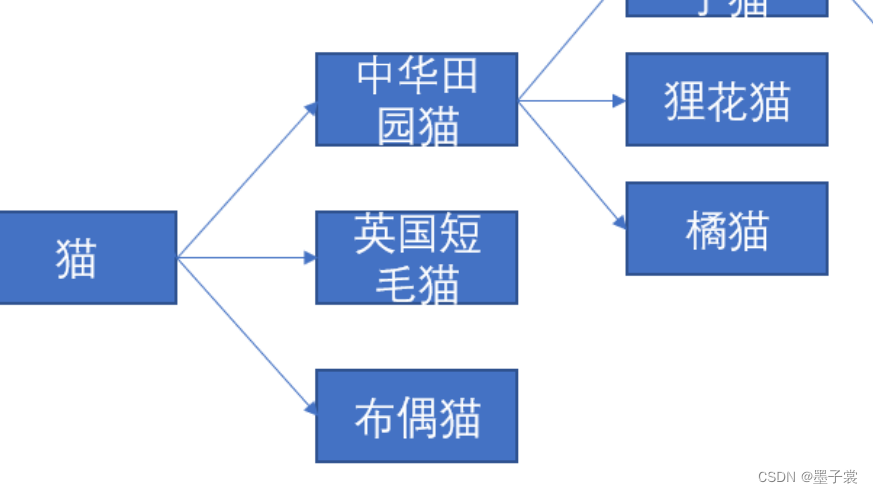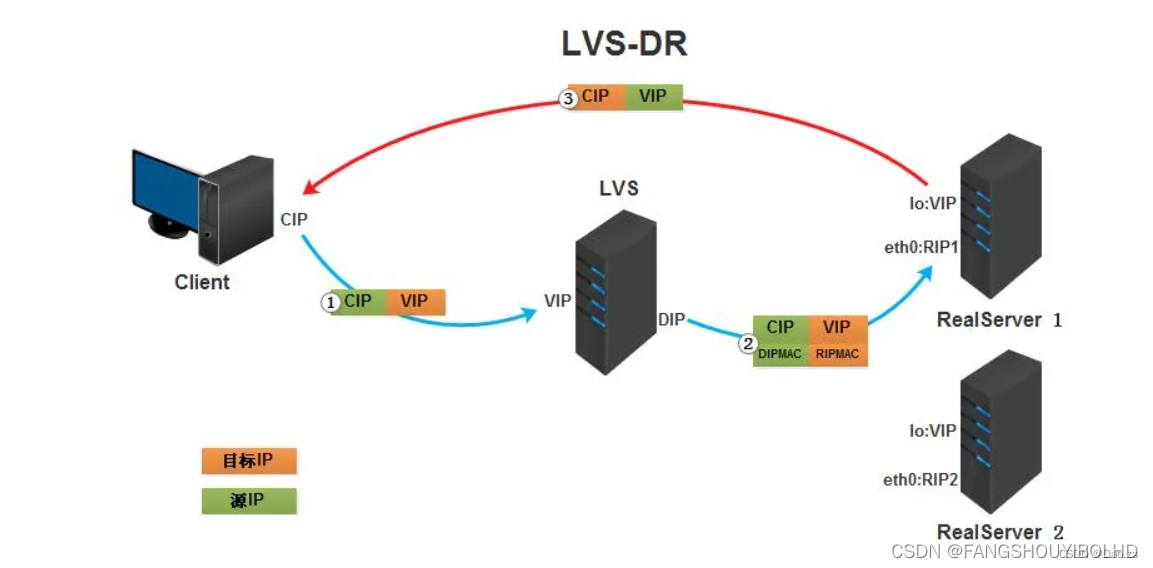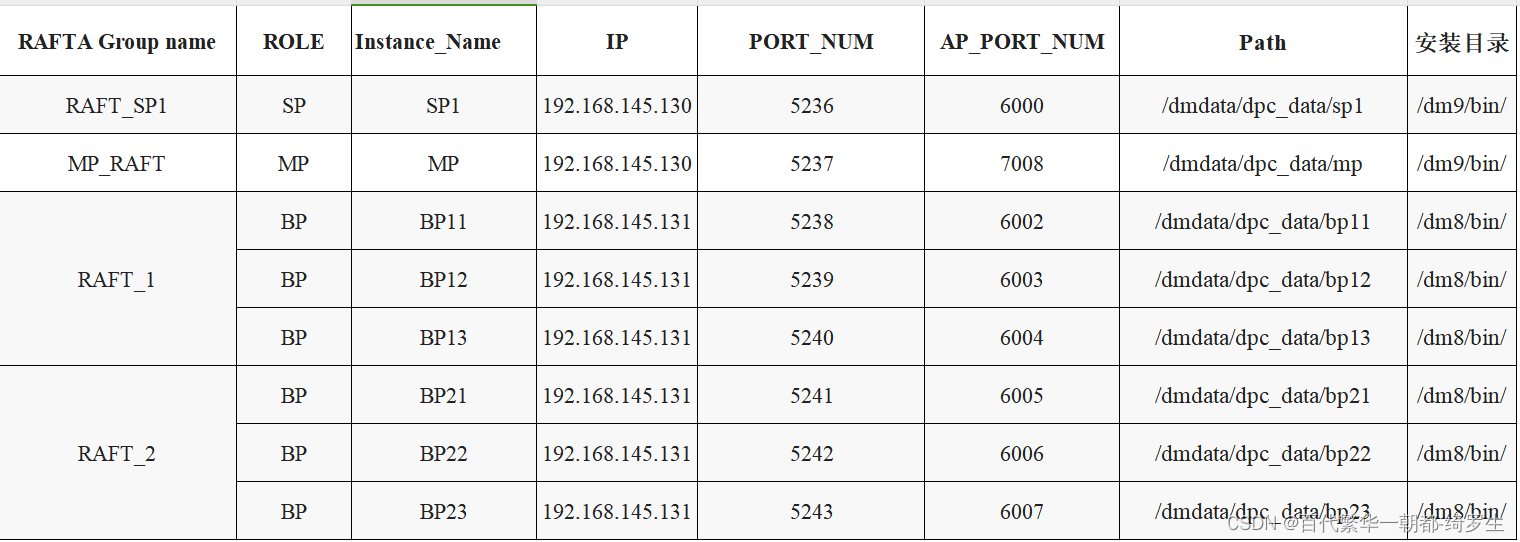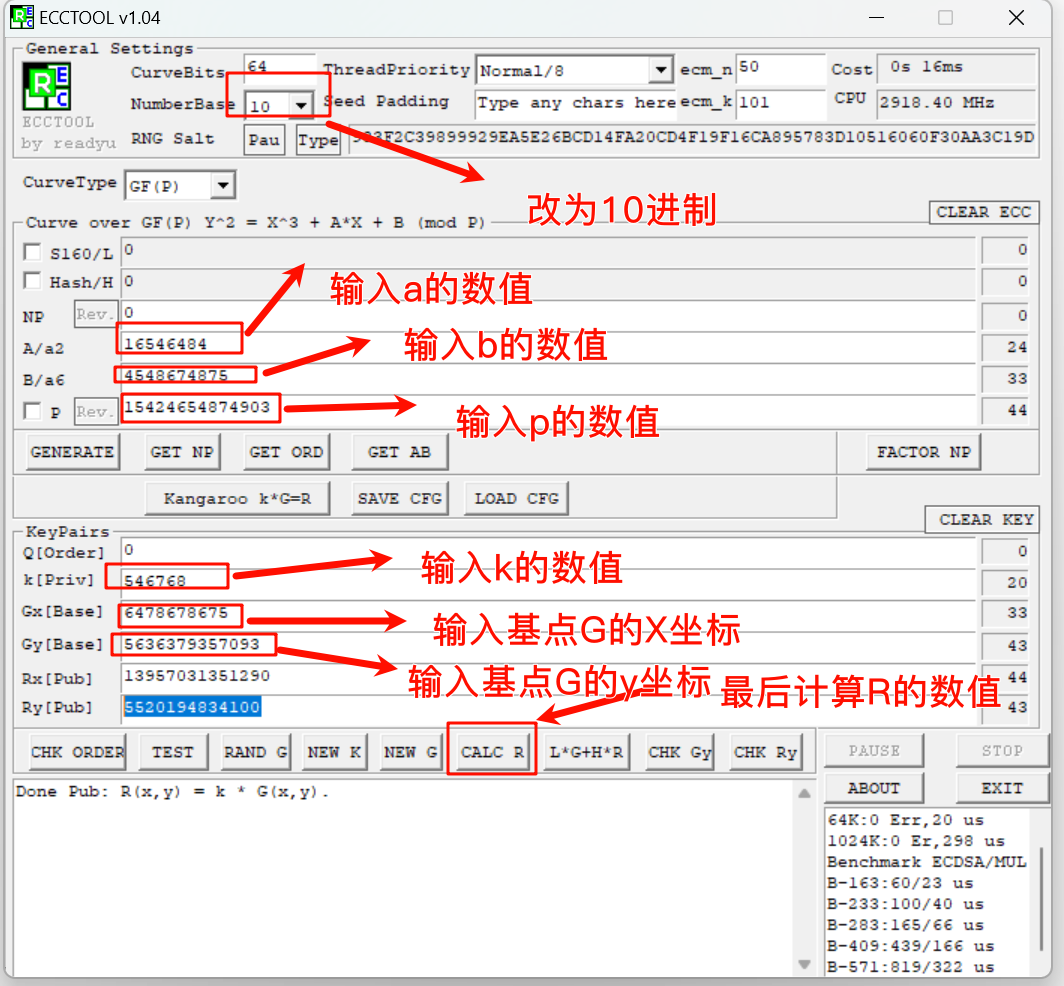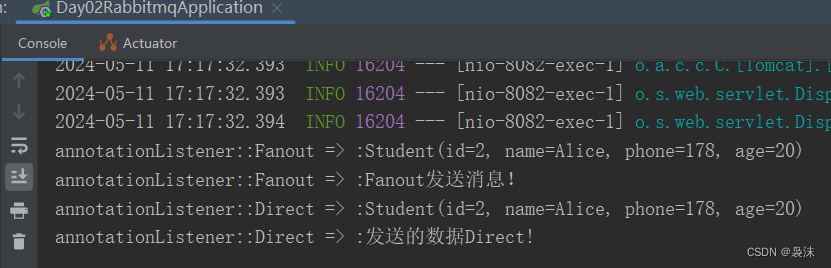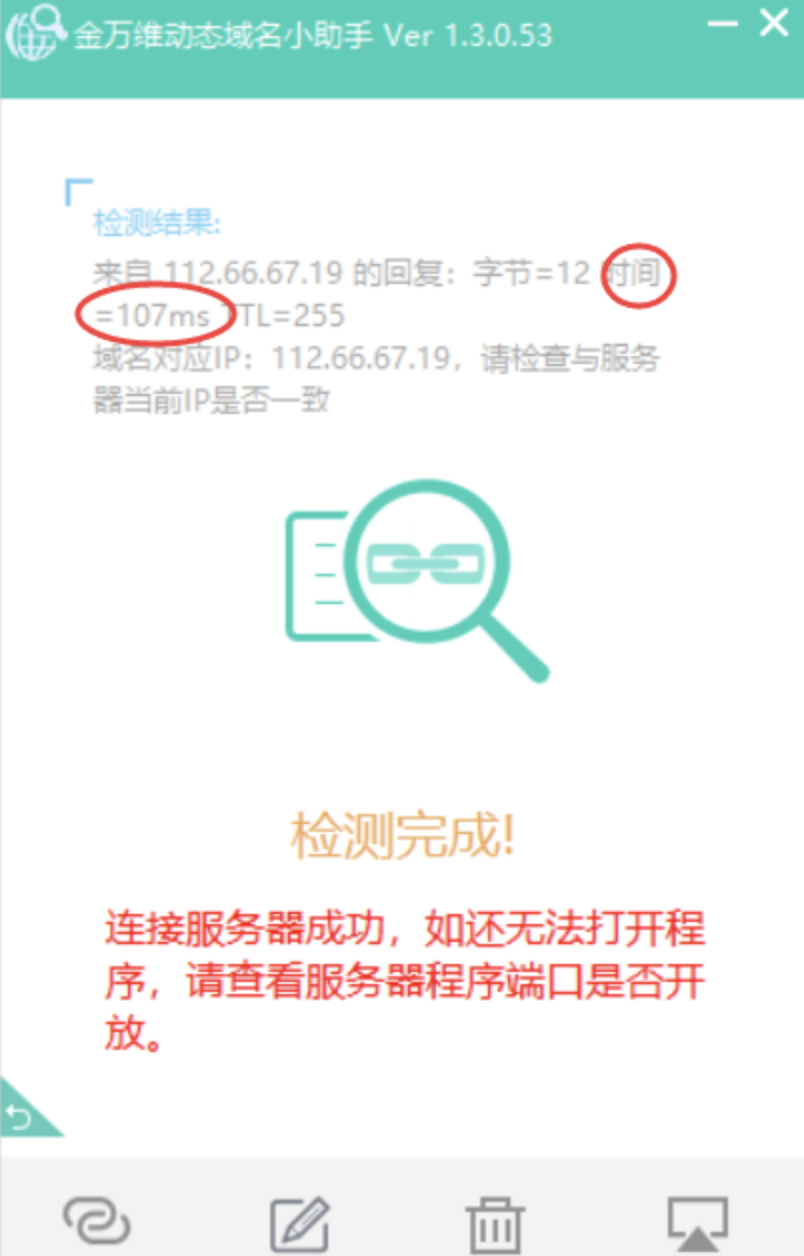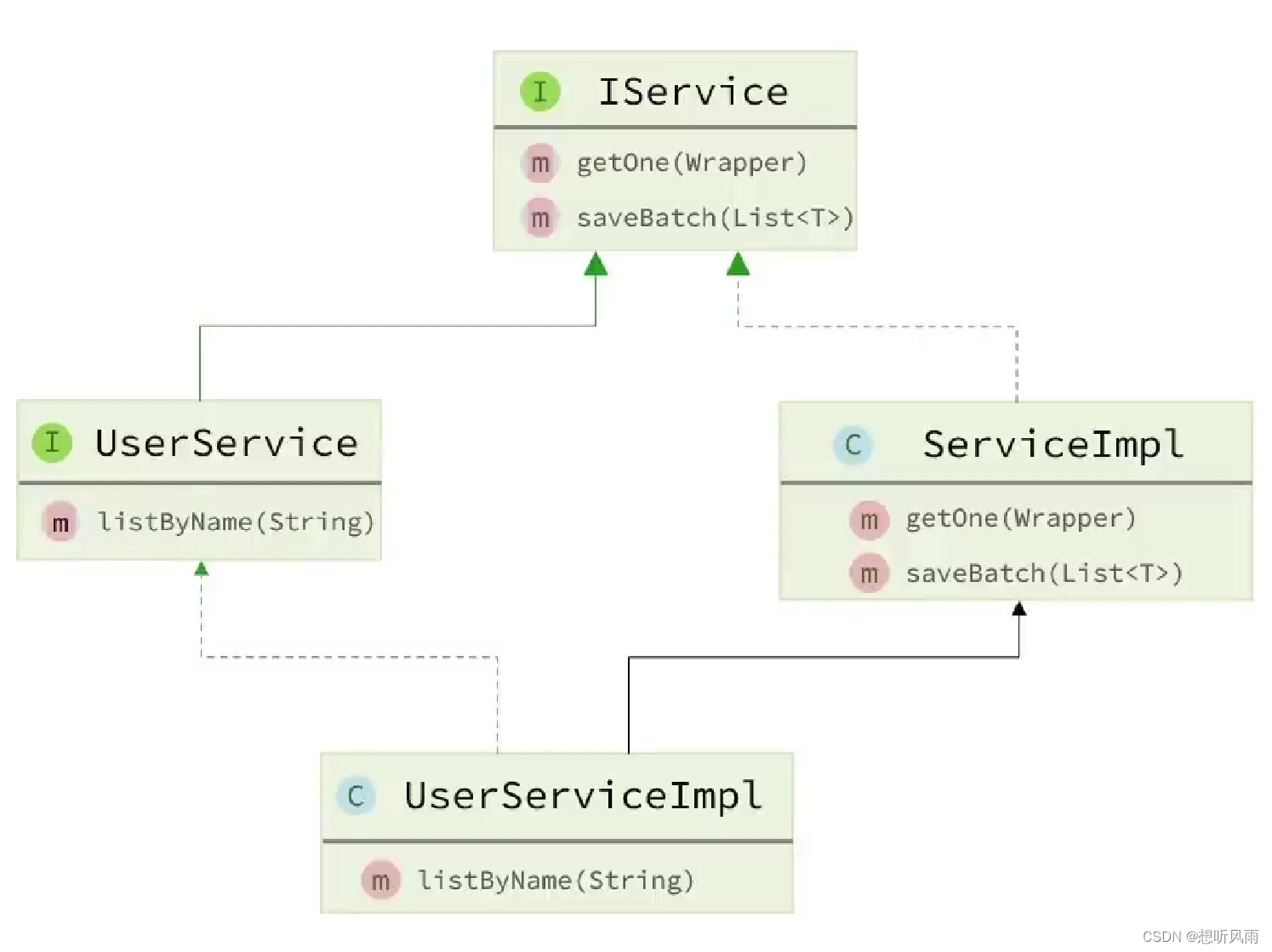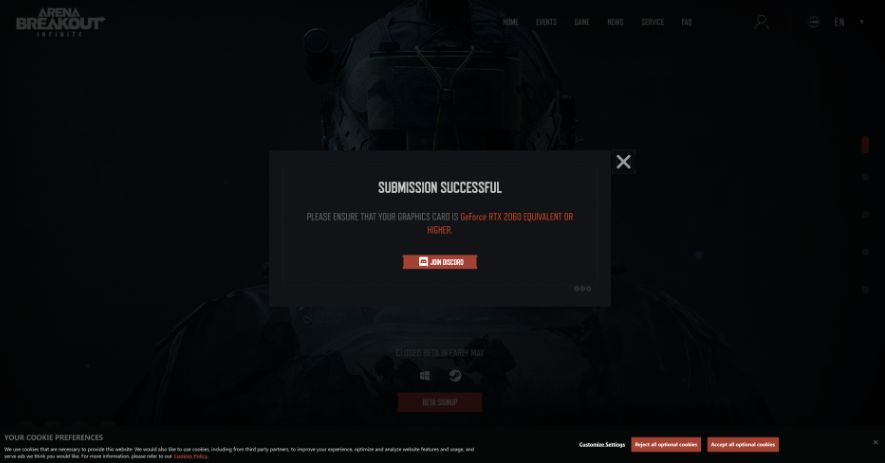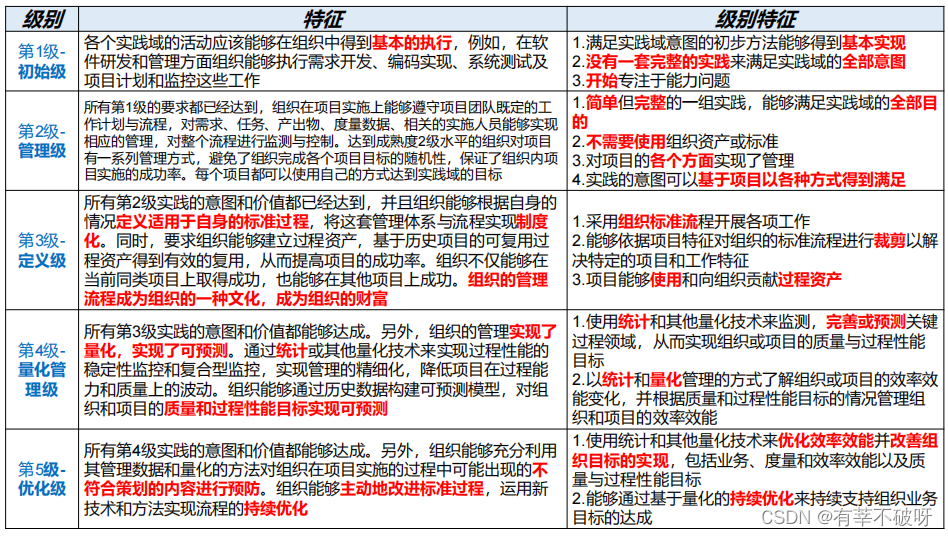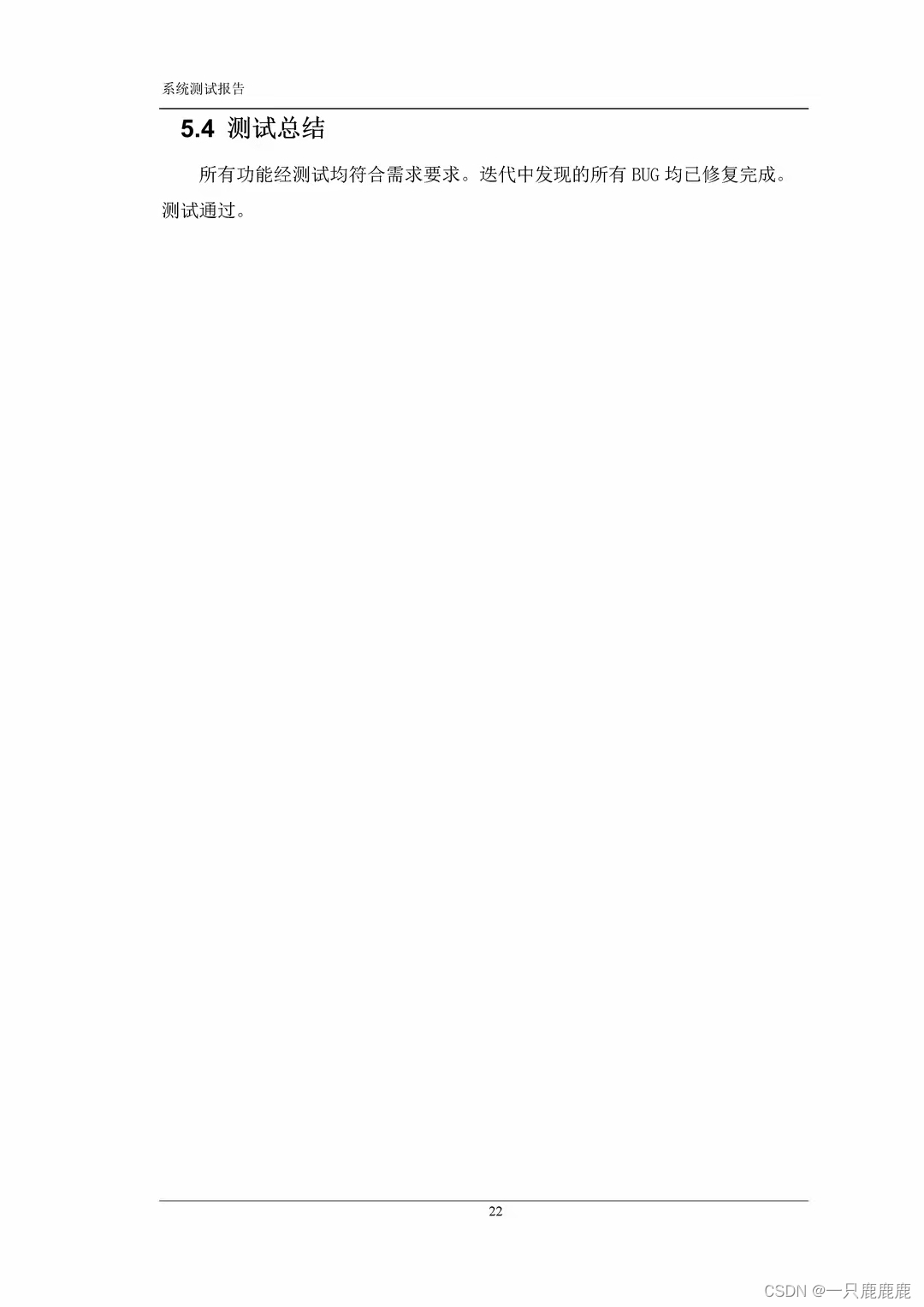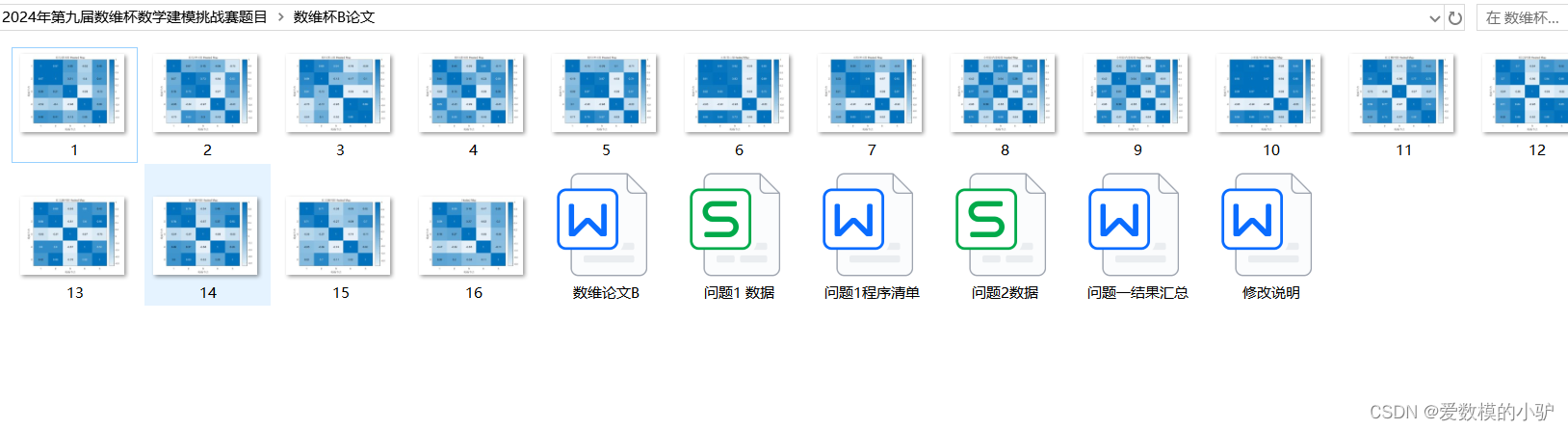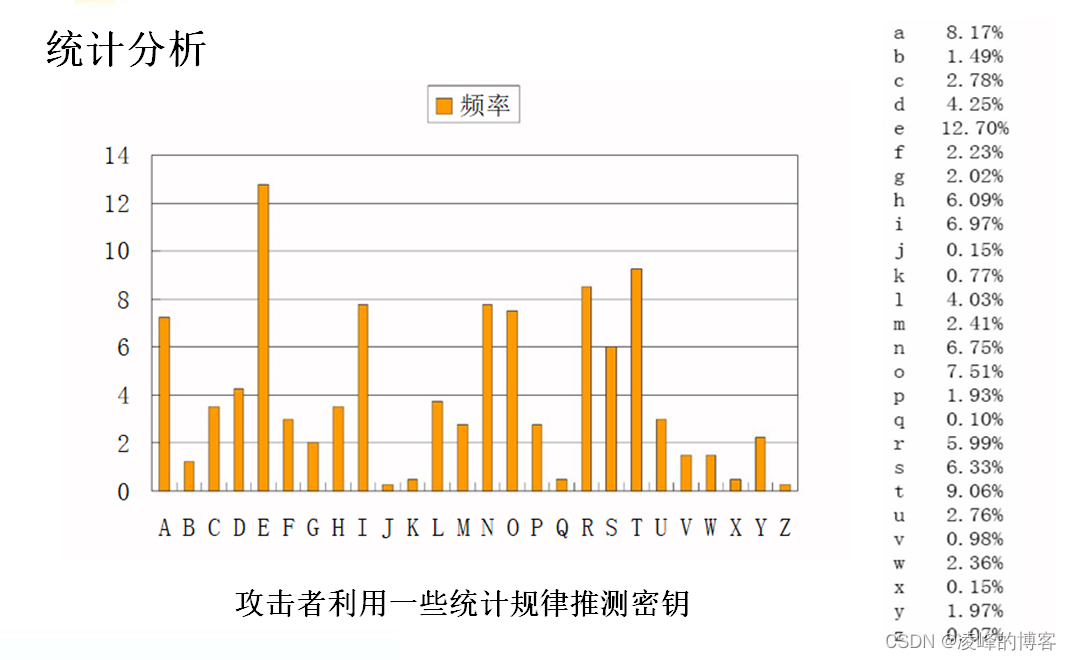目录
- 背景
- 环境
- 安装虚拟机
- 配置网卡
- 修改ssh端口
- 遇到的坑
- 参考文章
背景
时间长没用docker了,有些命令都快忘了,心血来潮想着搞个docker玩一玩,所以需要先搞一个虚拟机,因为之前CentOS用的比较多,所以这次想试一试ubantu。
环境
虚拟机:VirtualBox7
linux操作系统:ubantu server 22.04
安装虚拟机
新建虚拟机
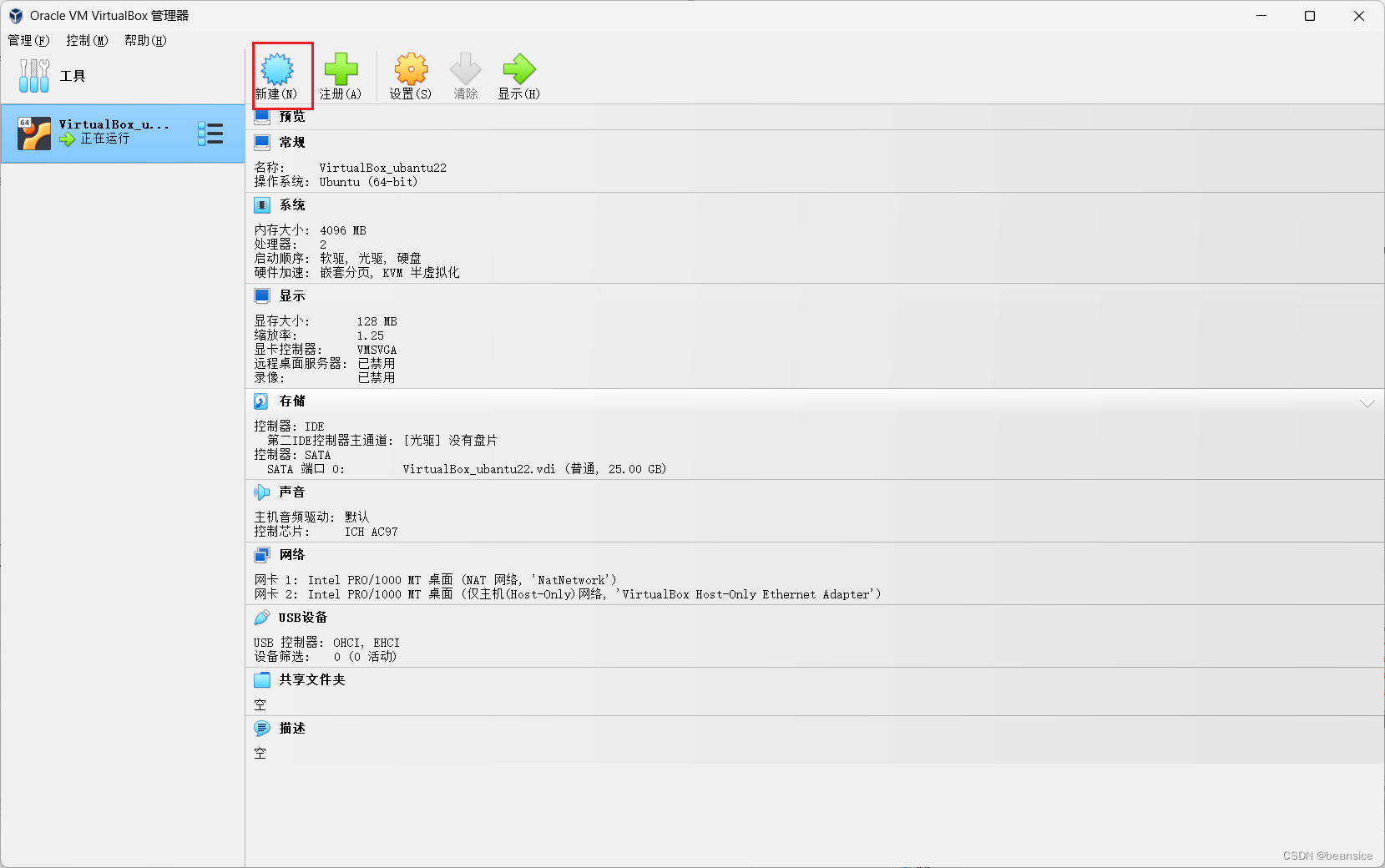
选择安装目录和镜像
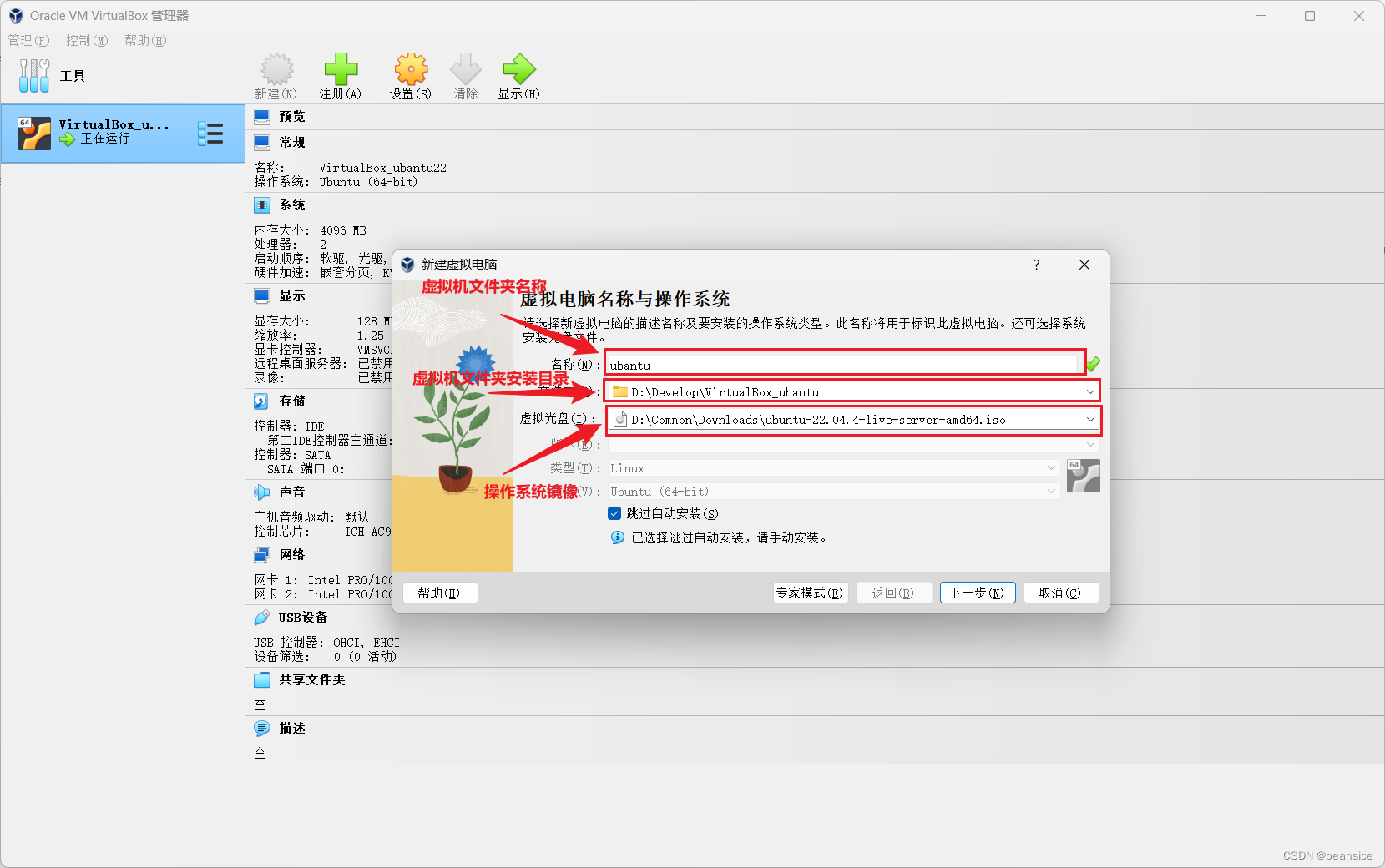
配置内存
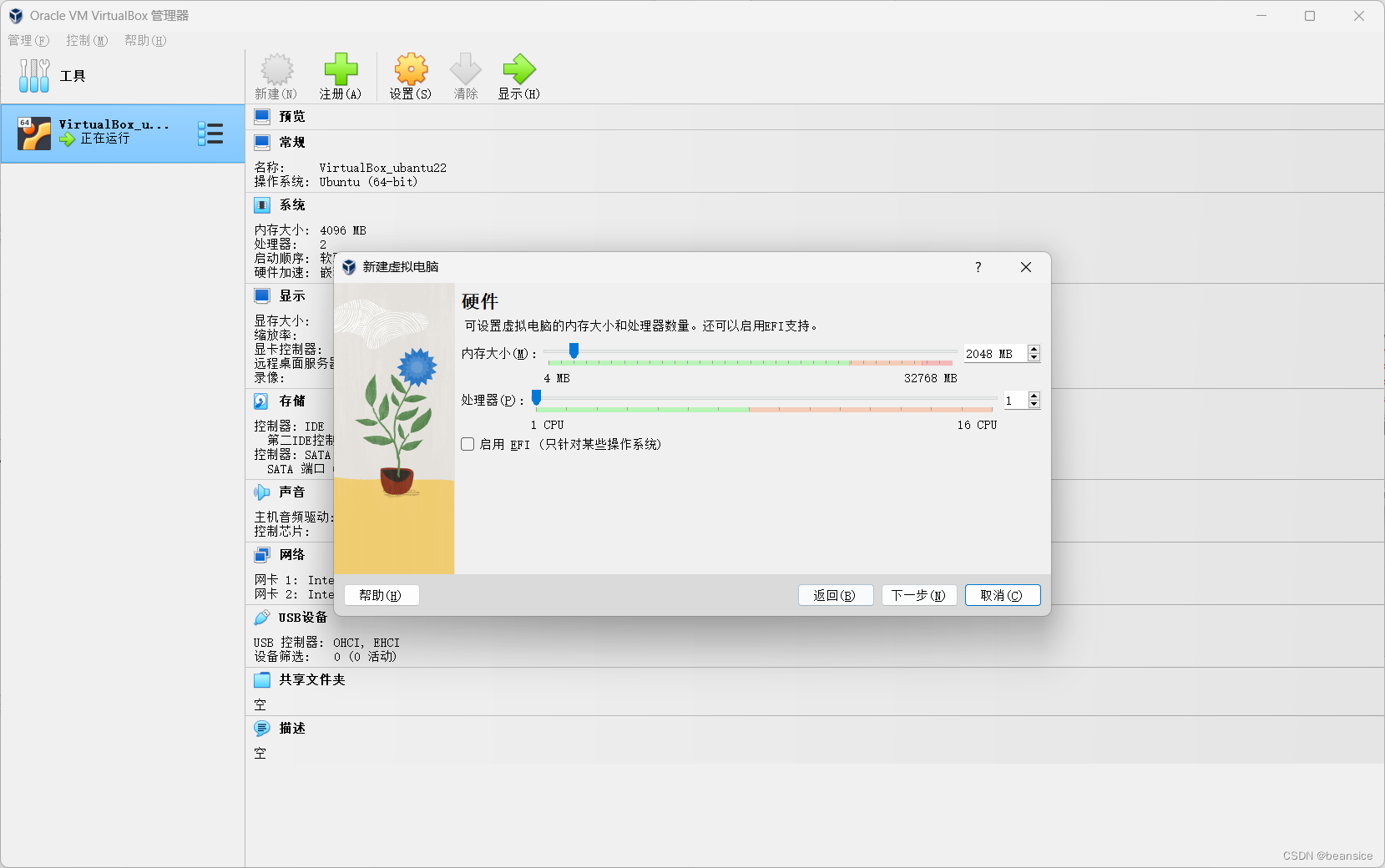
配置硬盘空间
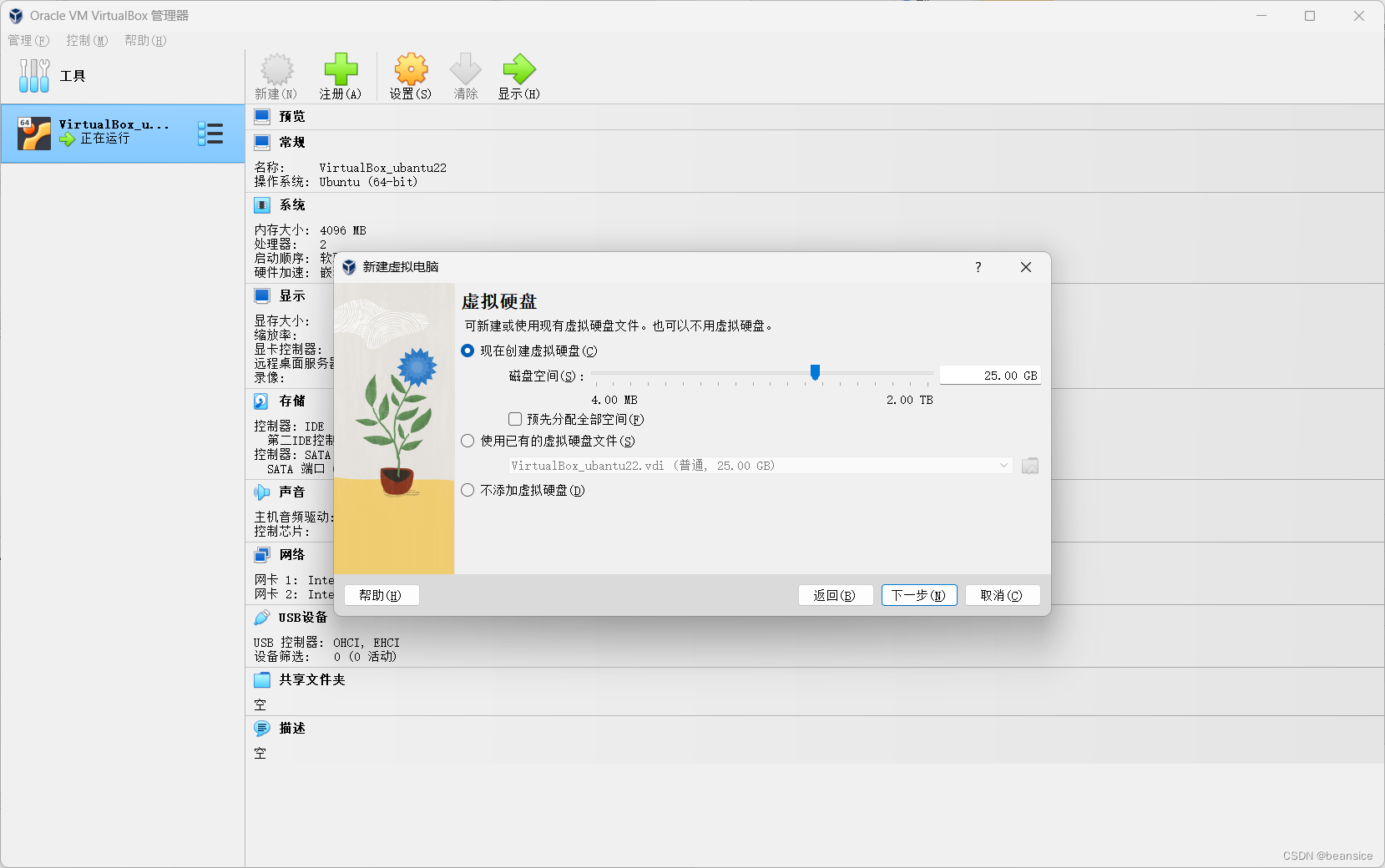
点击下一步并完成
选中刚创建的虚拟机并点击设置
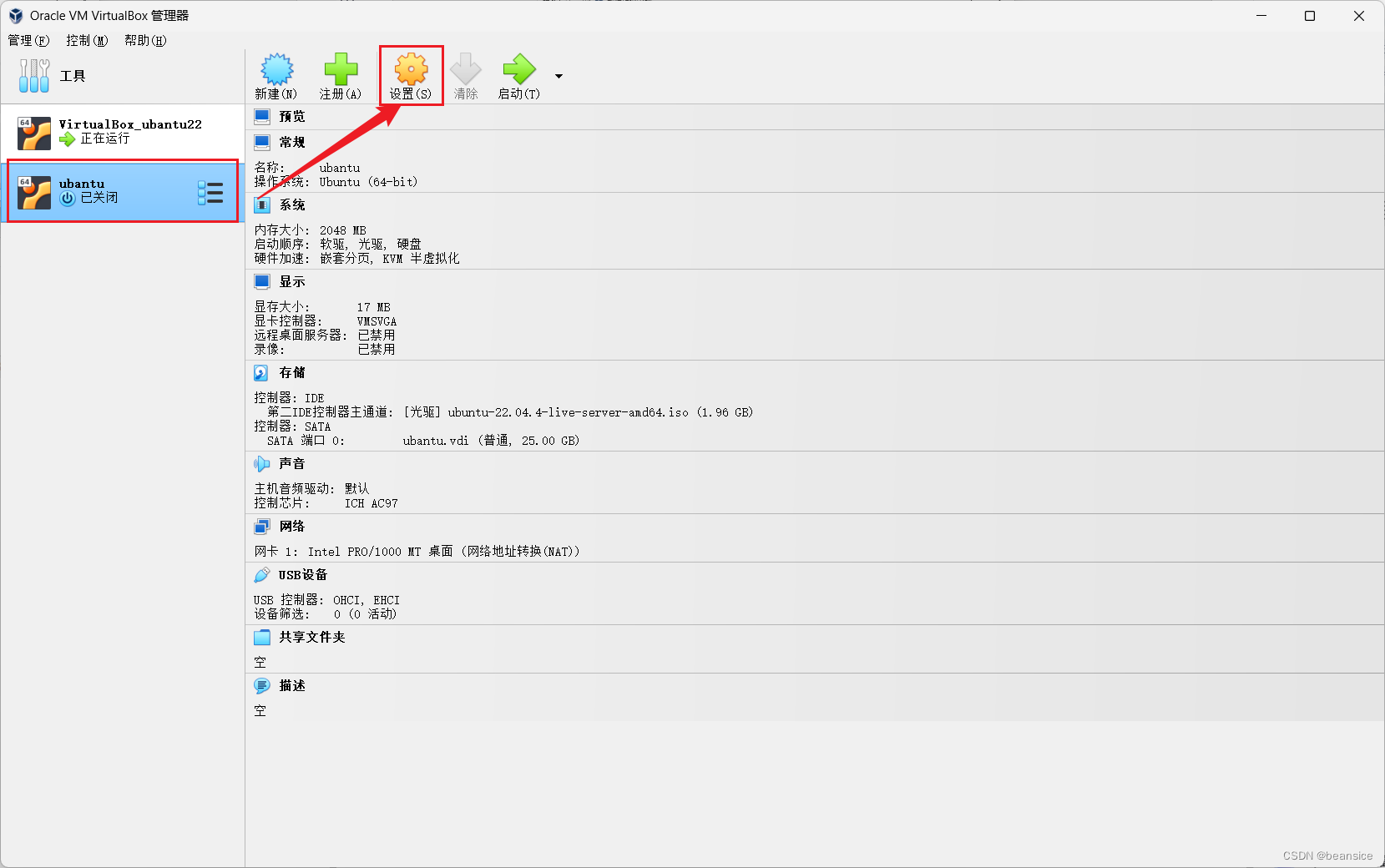
选中镜像
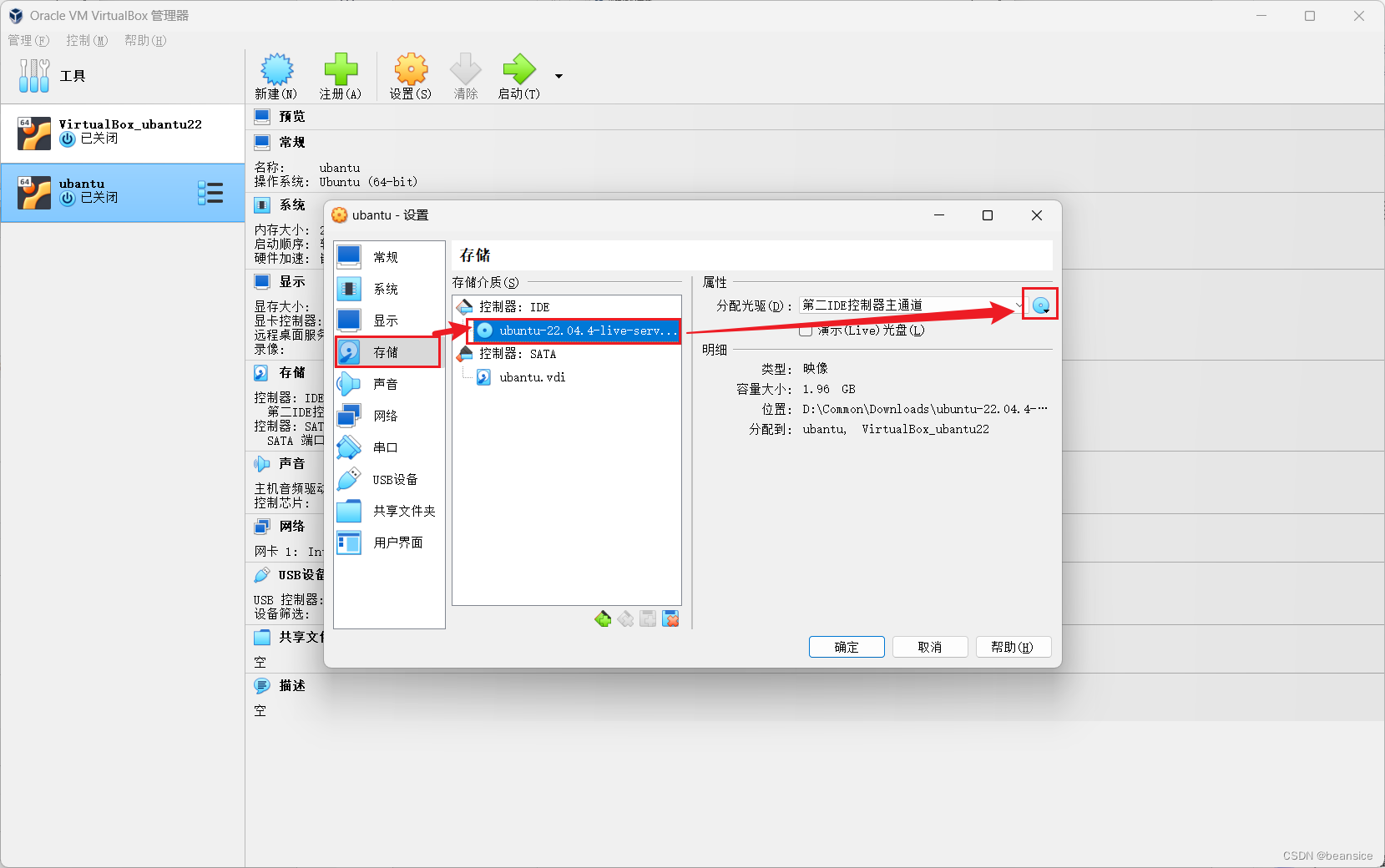
双击虚拟机启动
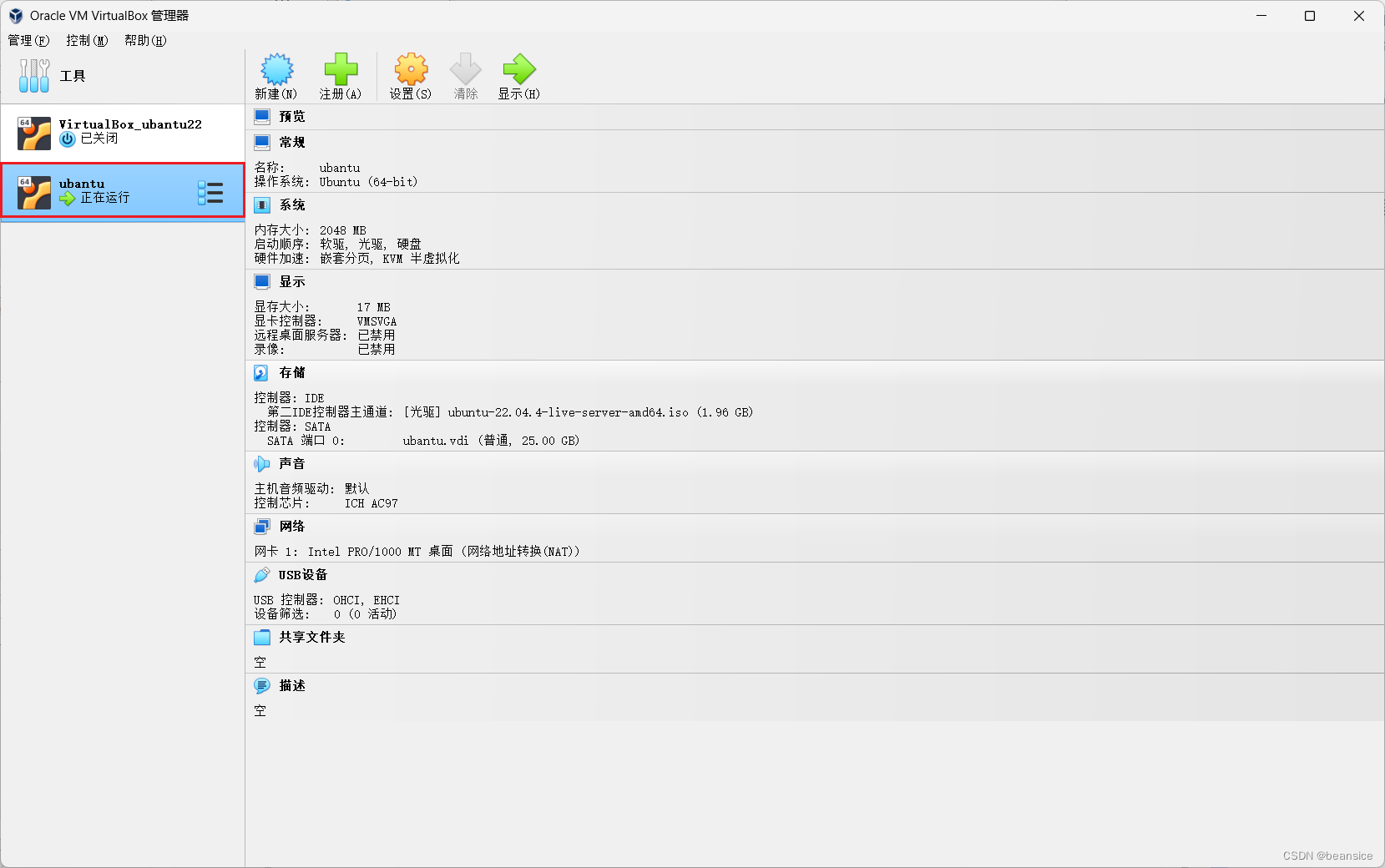
选中第一个Try or install unantu server后回车开始安装
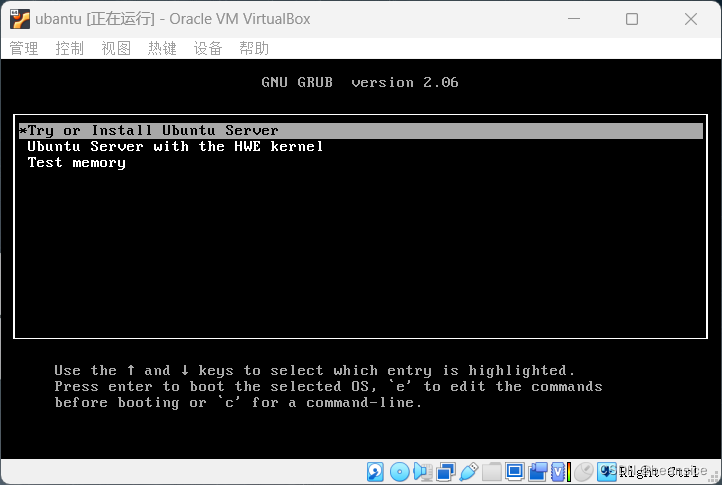
默认选择English
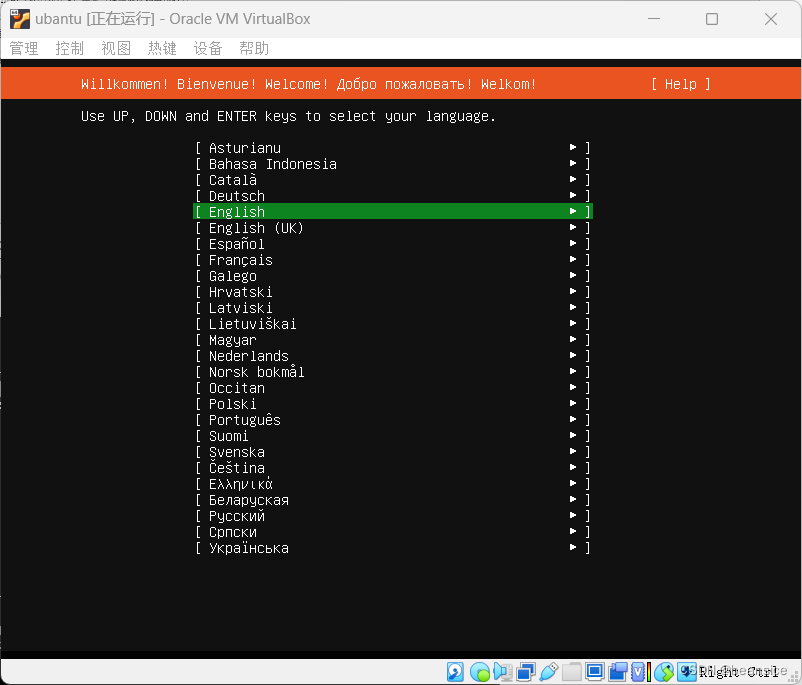
这里提示你是否安装最新的ubantu,直接nontinue跳过就好
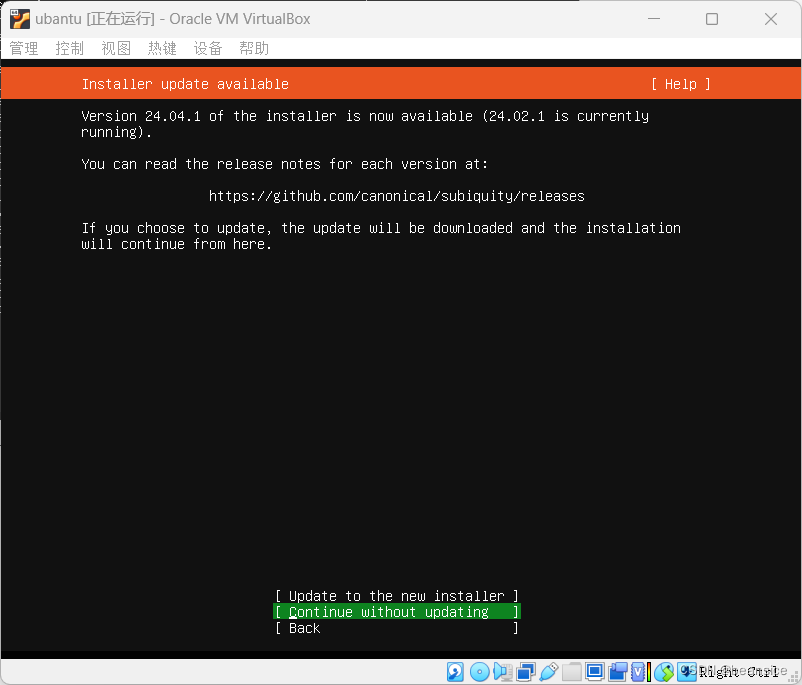
默认英语

默认安装
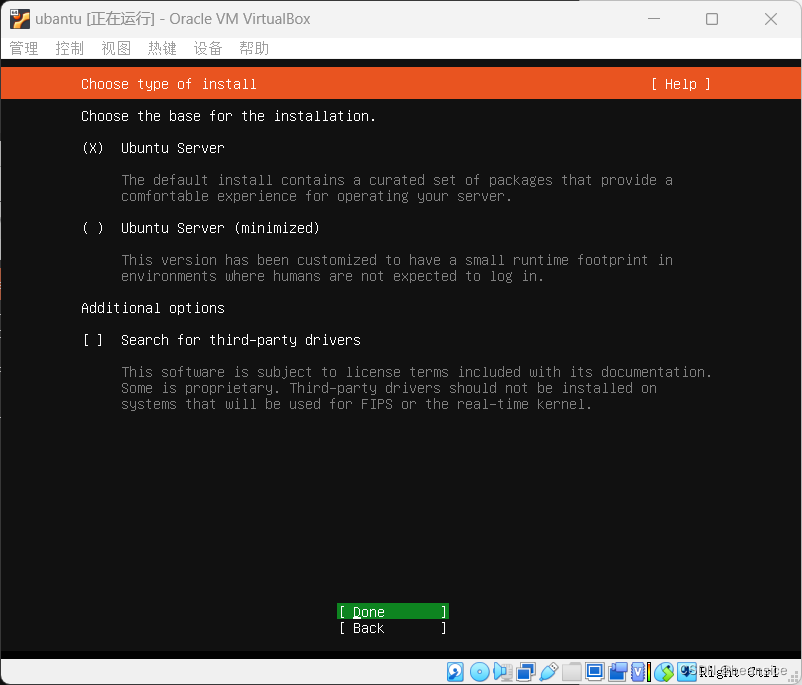
这里能看见两个网卡,默认安装就好
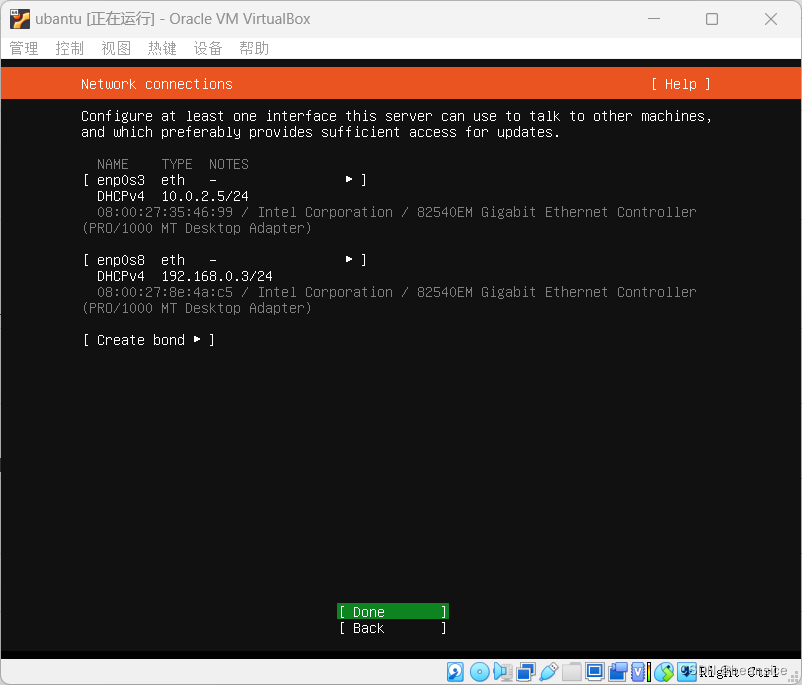
默认不走代理
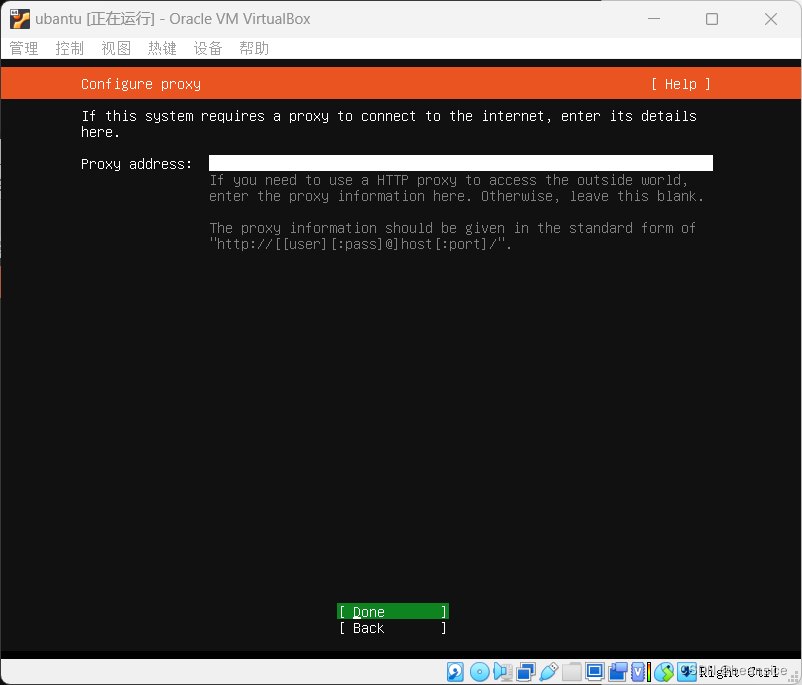
默认
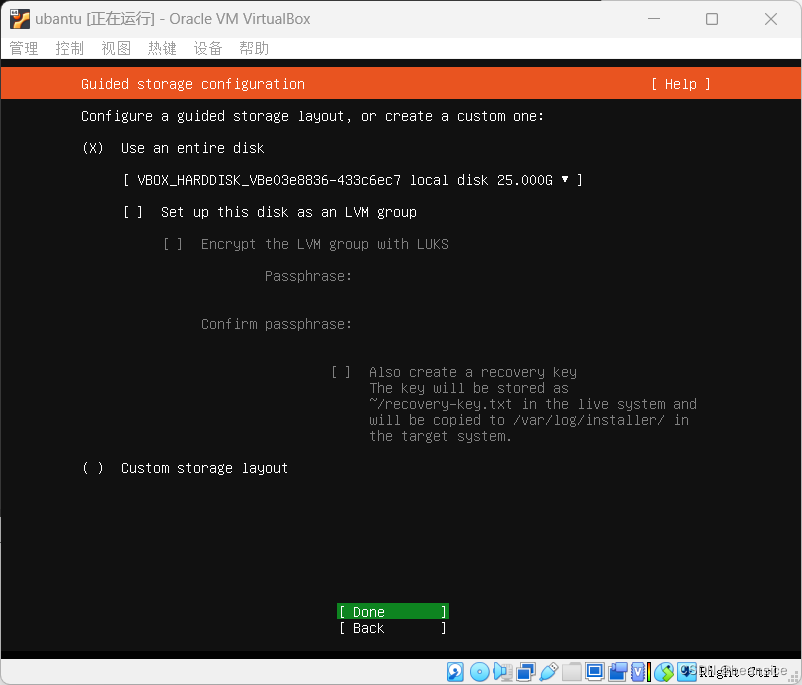
默认
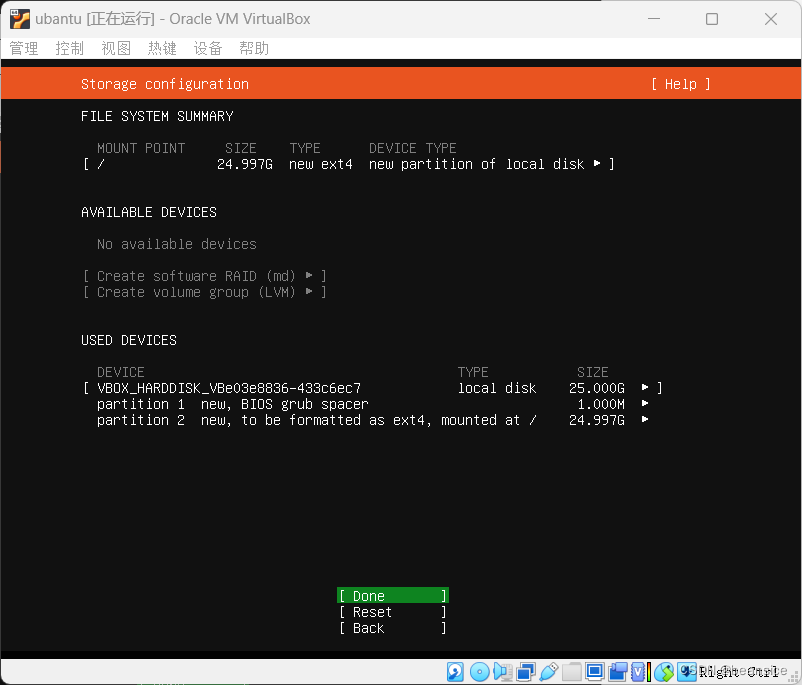
输入信息
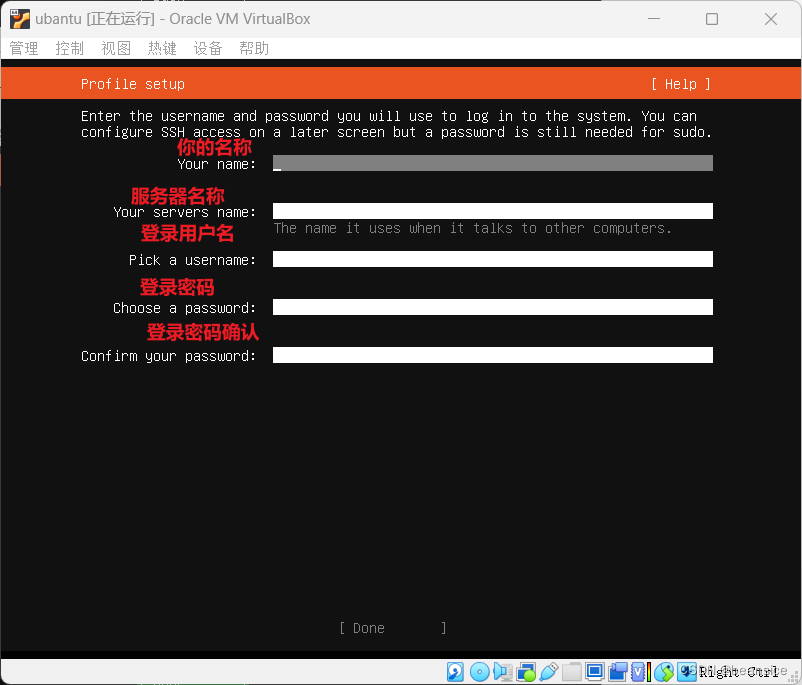
默认
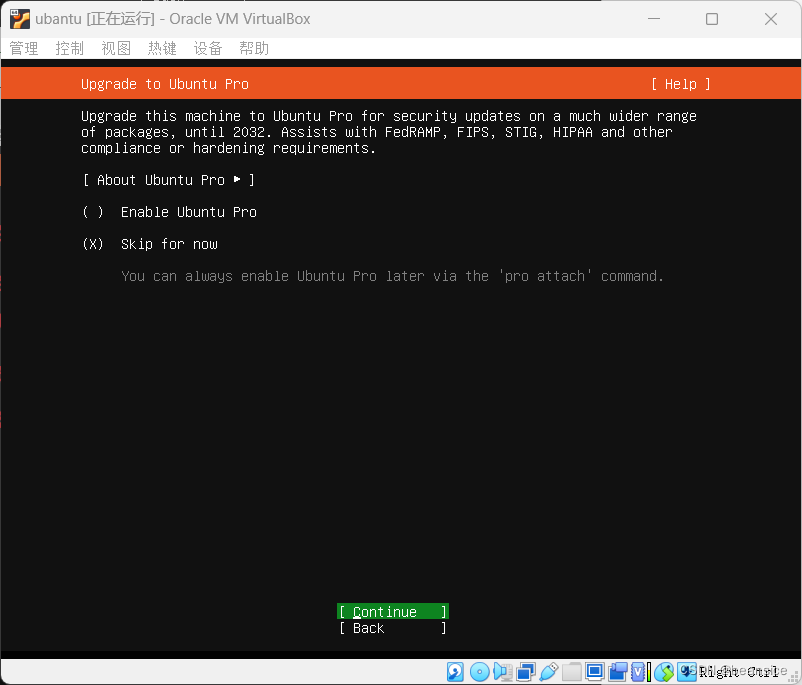
默认
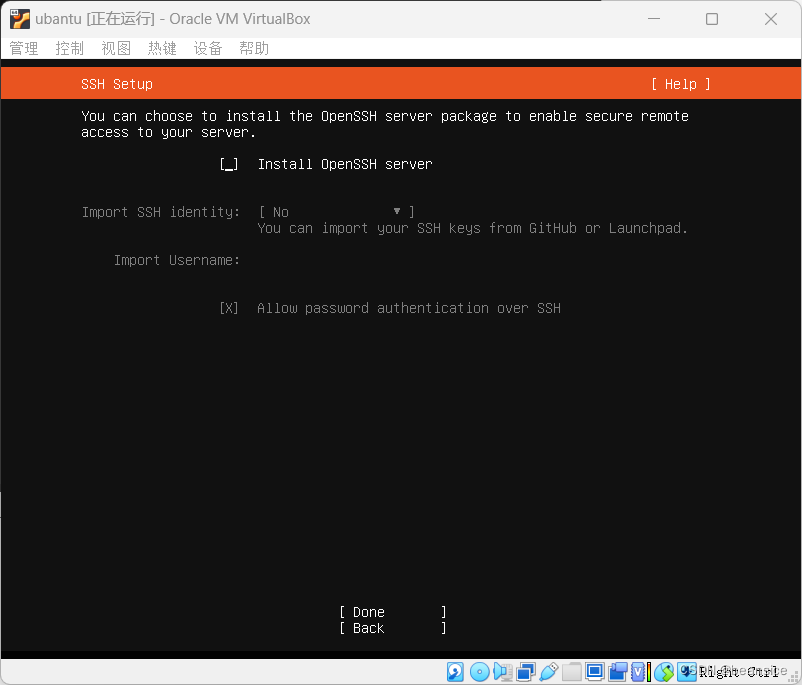
不做额外安装
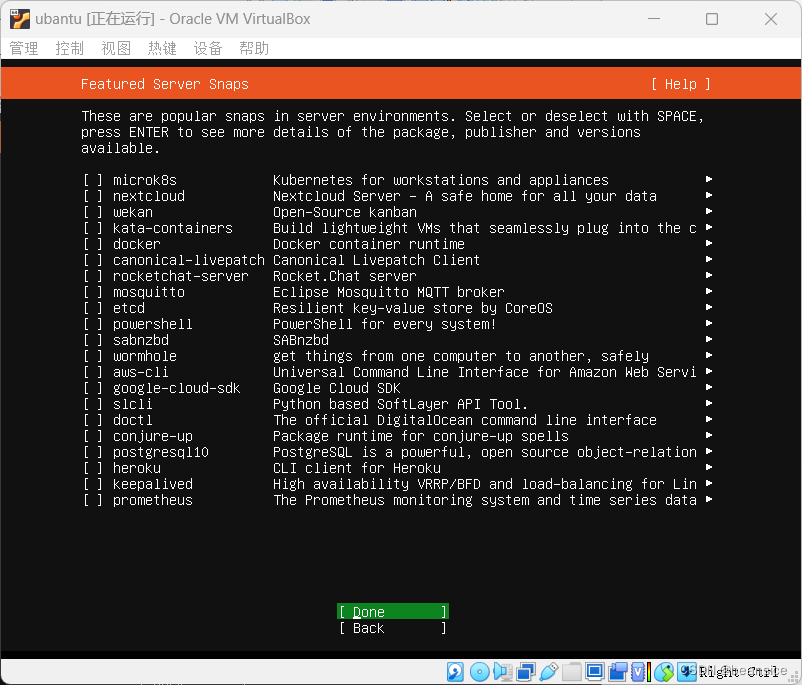
等待安装,随后启动虚拟机
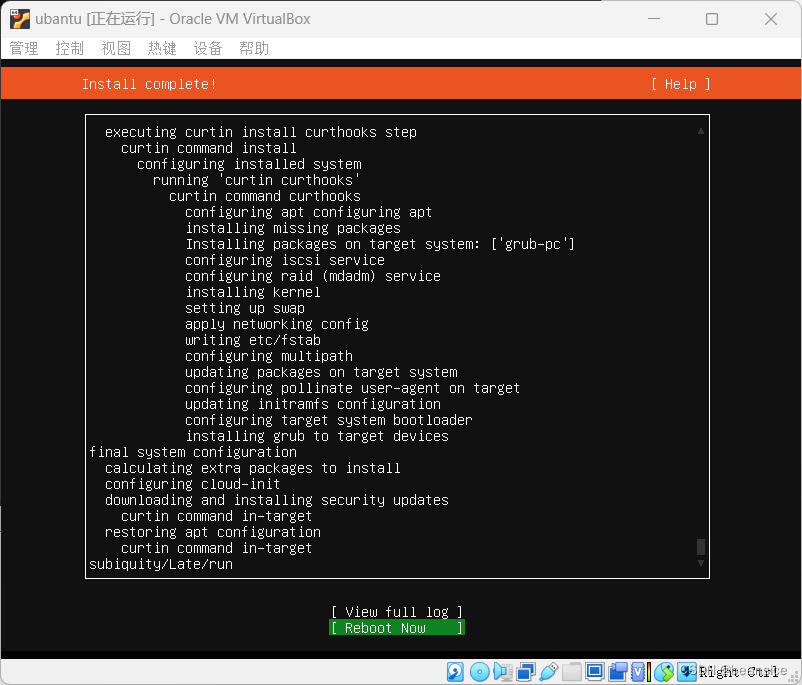
重启完成登录输入账号密码进入系统
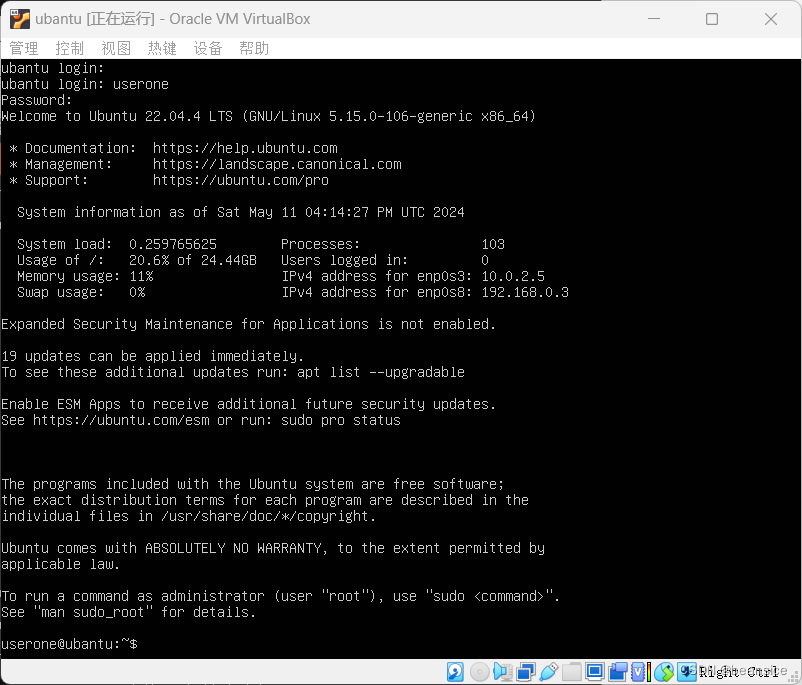
配置网卡
退出虚拟机
进入全局配置,配置全局网卡驱动
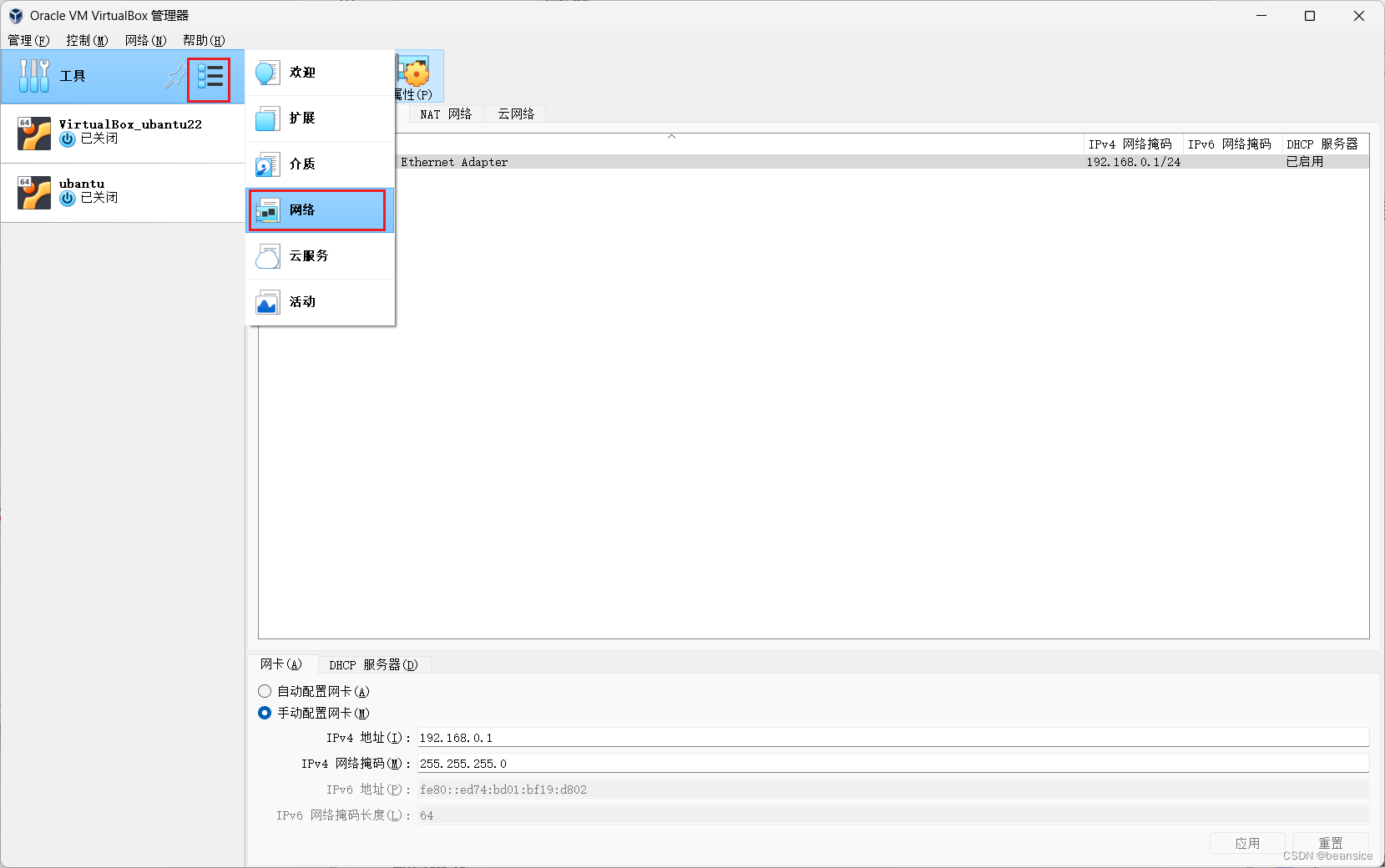
创建Host-Only网络,会自动创建
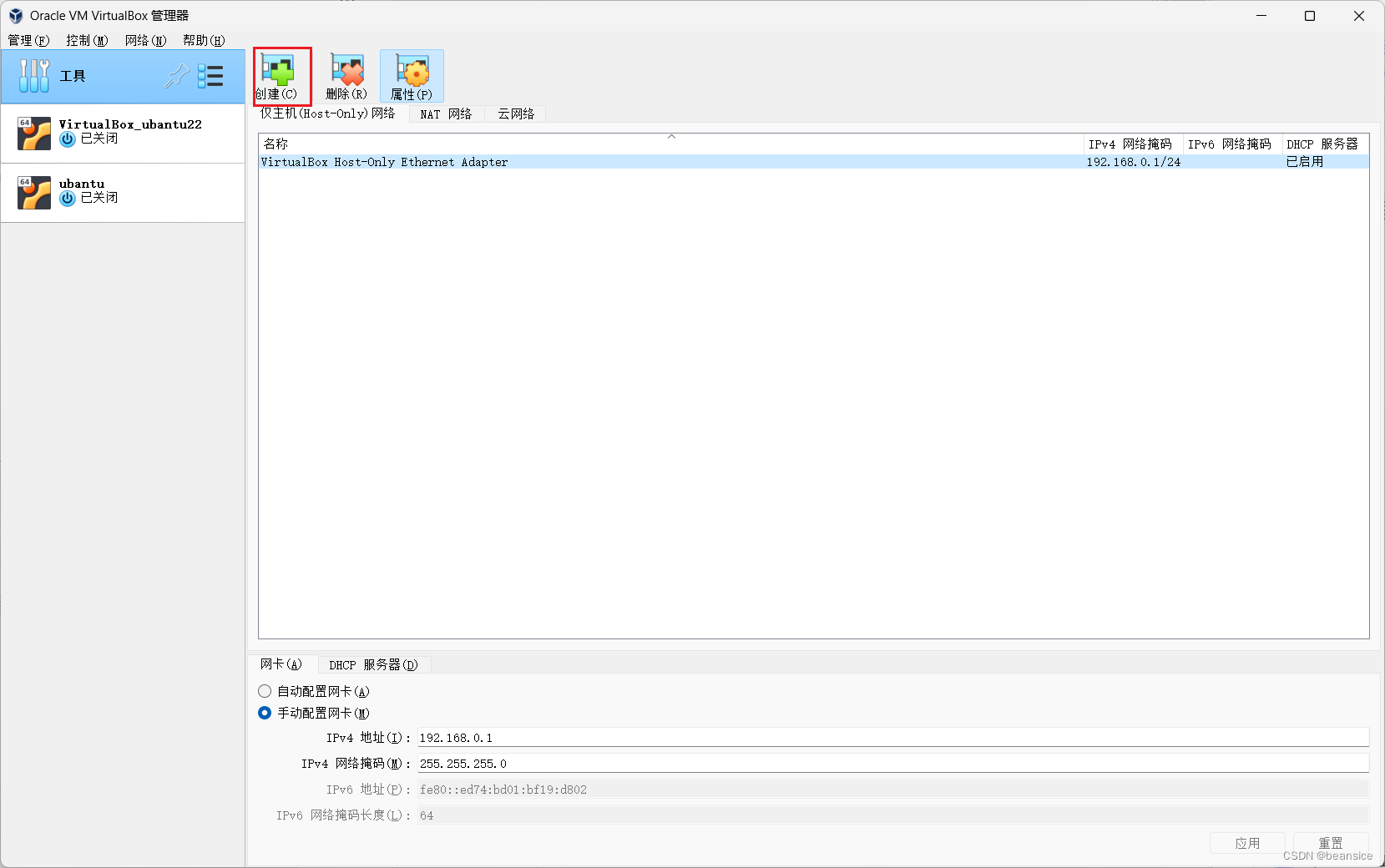
选中网卡并配置一个自己喜欢的ip地址
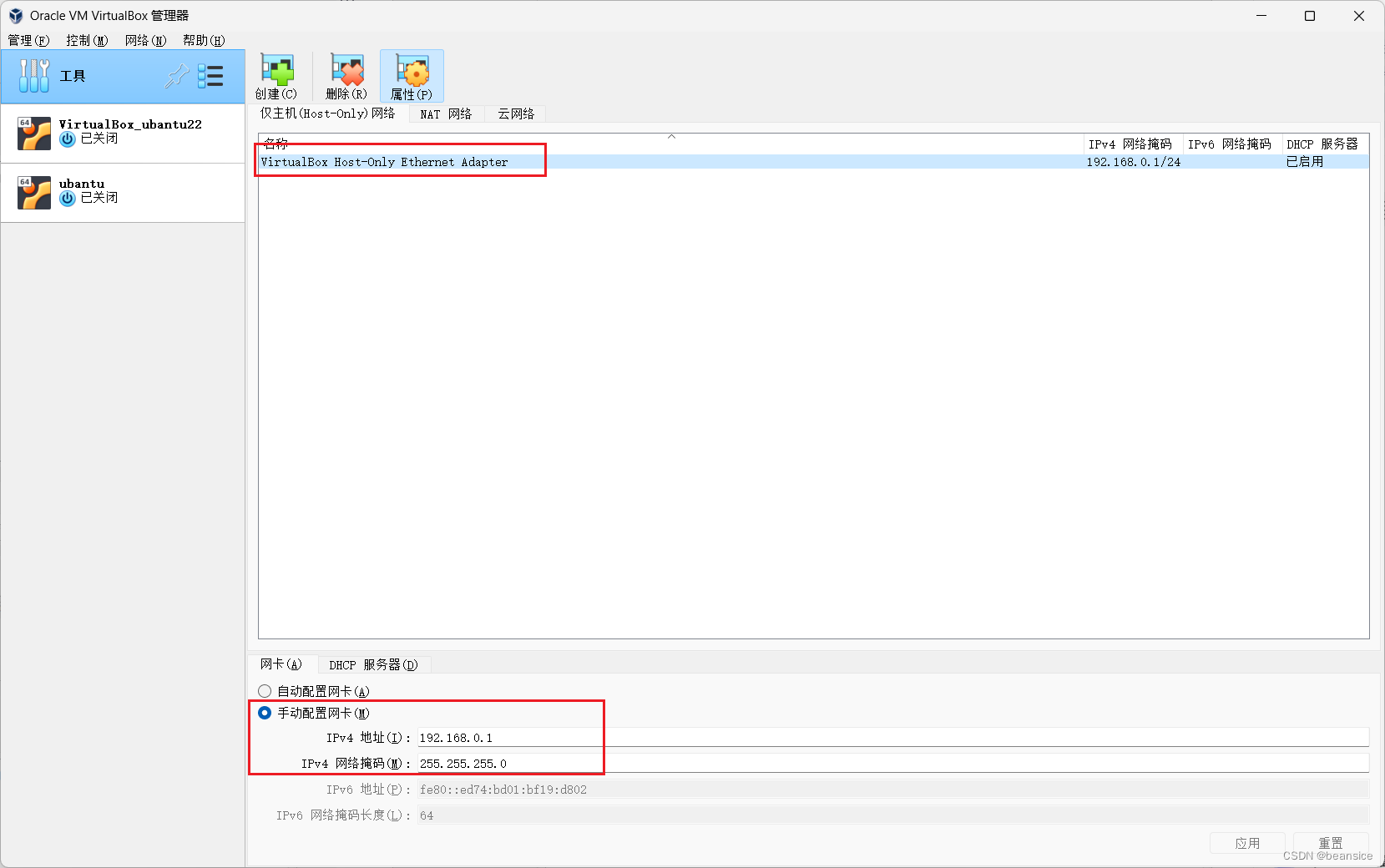
配置DHCP服务器
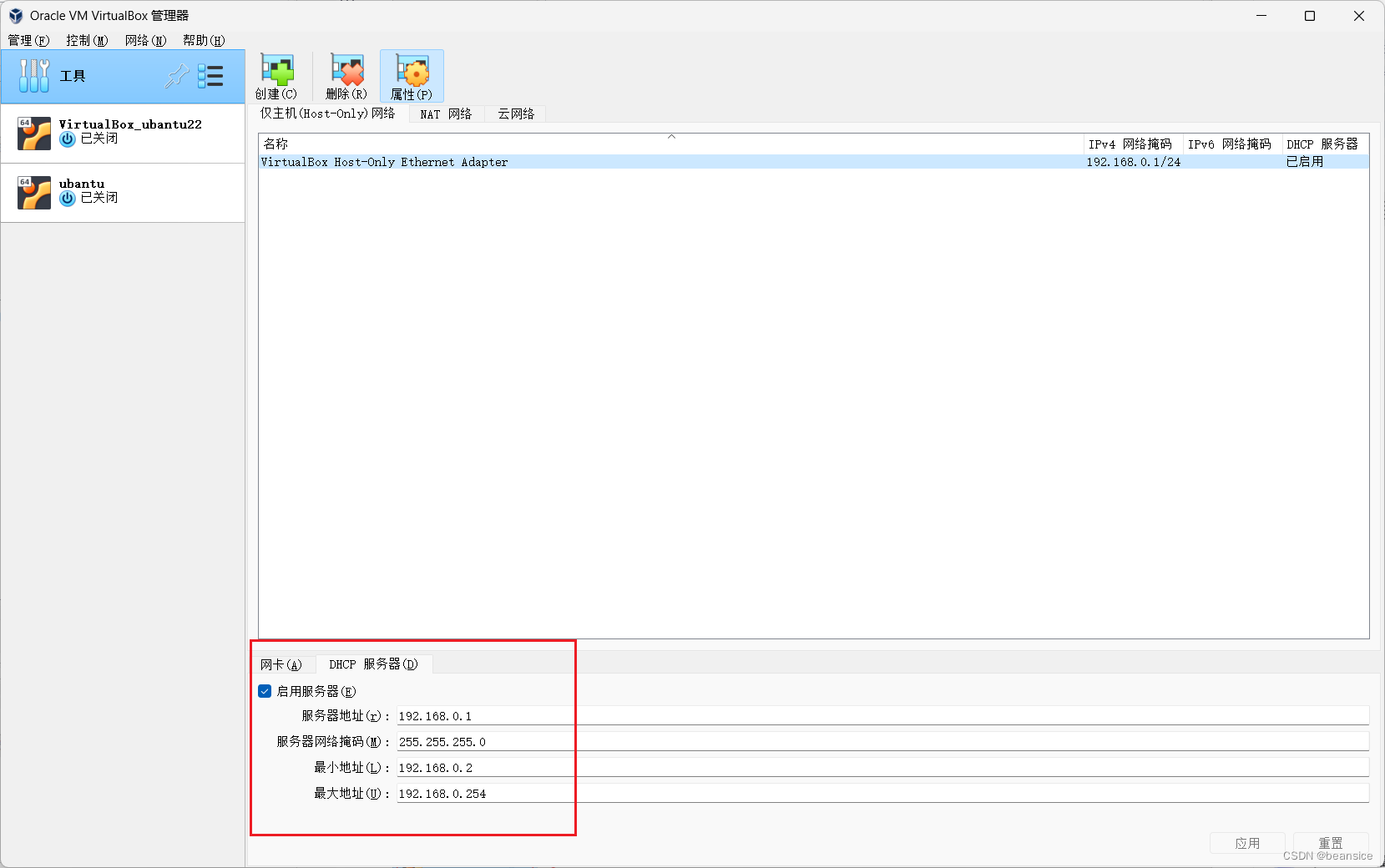
配置NAT网络和Host-Only一样
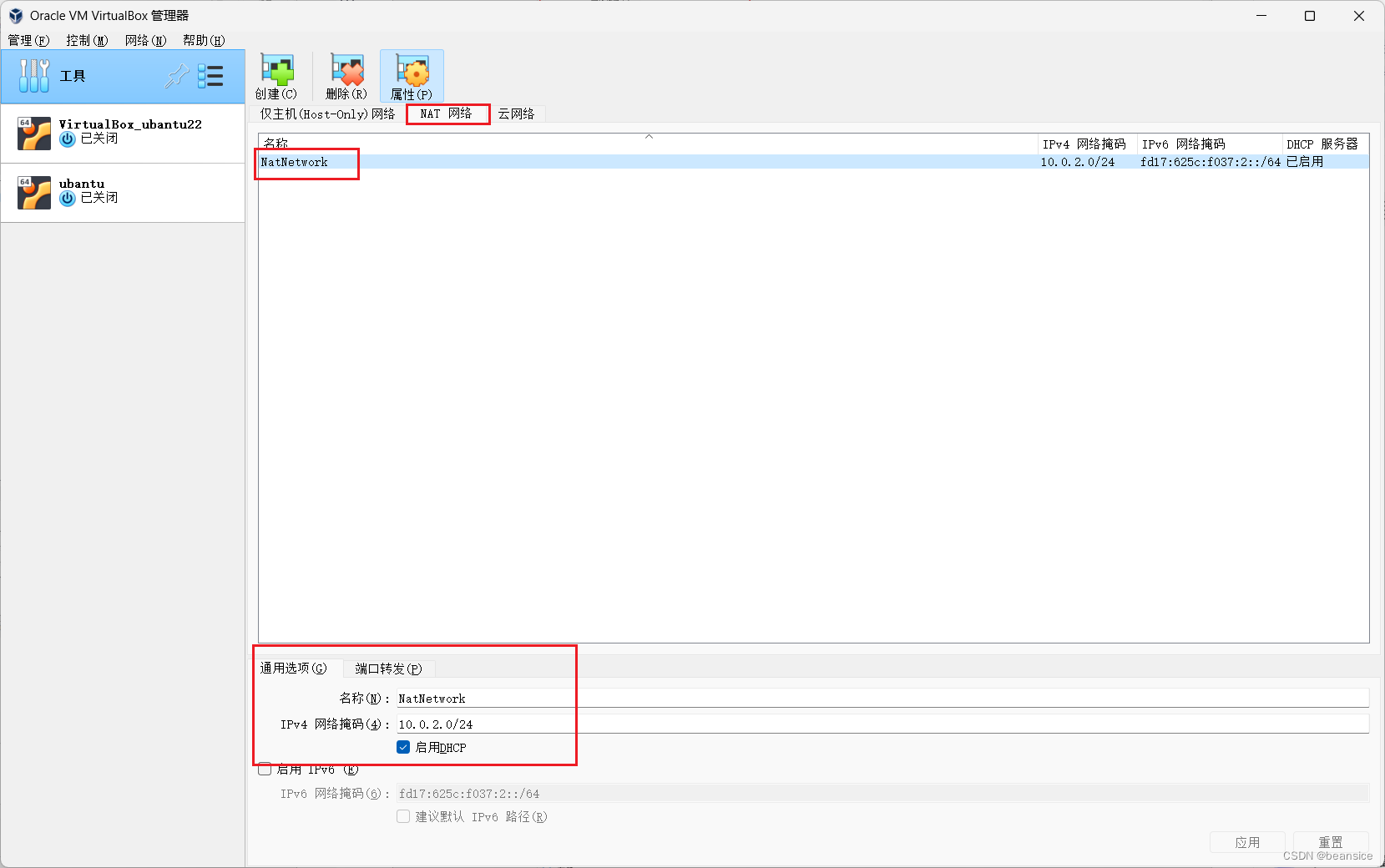
配置网卡1选用NAT网络,名称处选择全局配置的NAT网卡
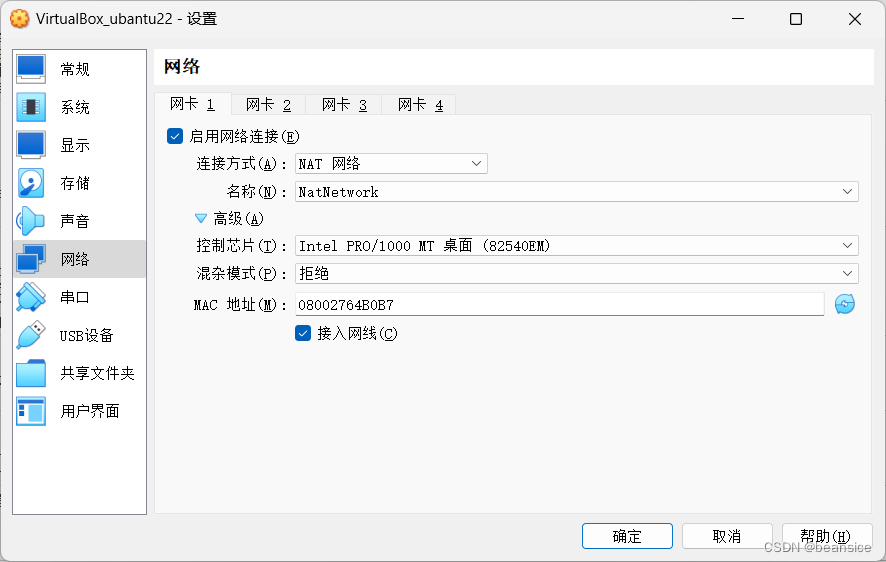
双击进入虚拟机
输入命令查看网卡
ip a
第一个是还回地址
第二个enp0s3就是NAT的网卡,自动分配了一个ip地址
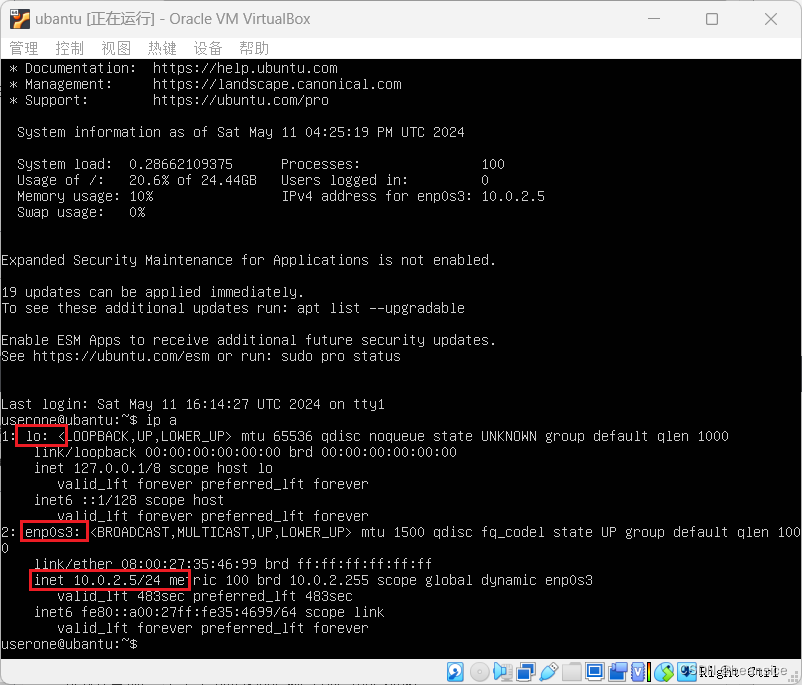
尝试ping www.baidu.com,没有问题
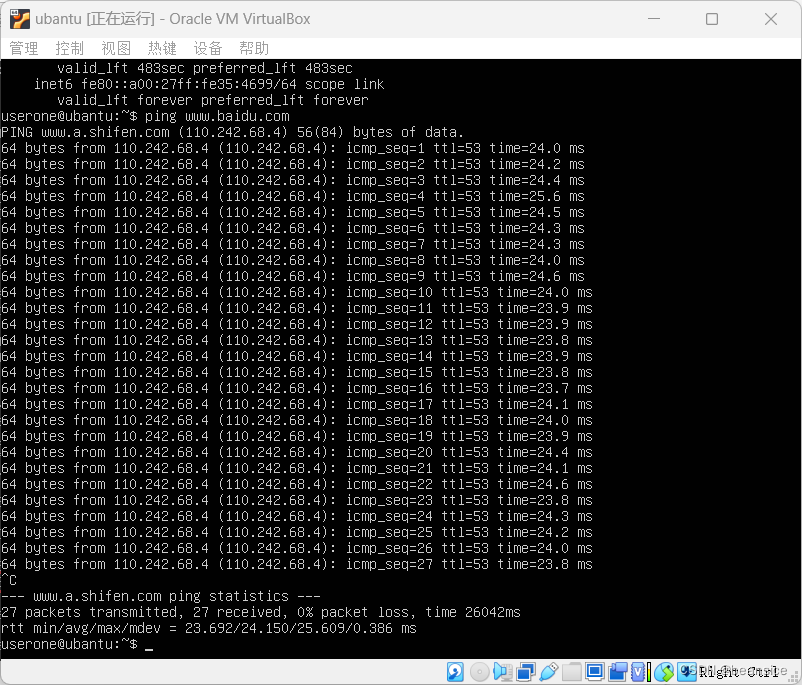
尝试ping宿主机ip,没有问题
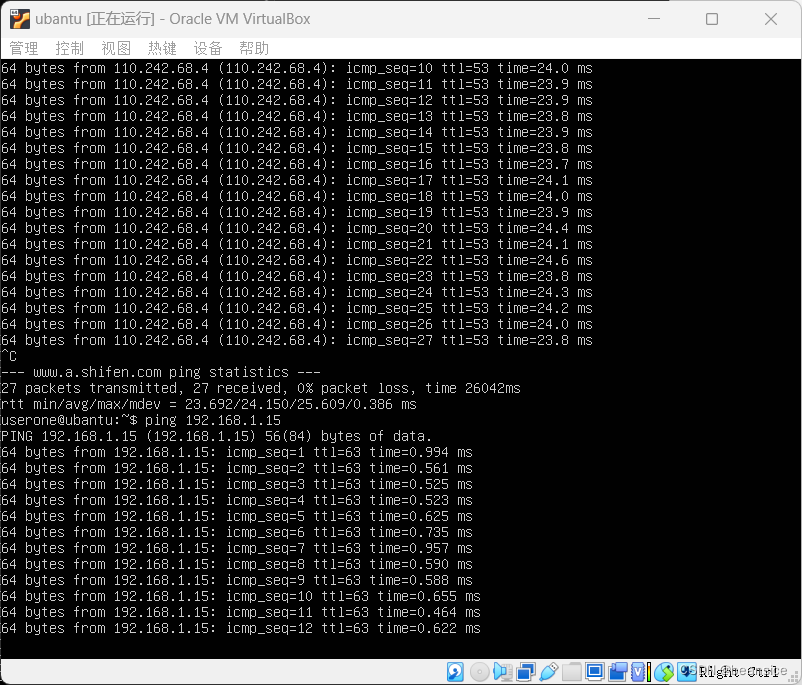
配置网卡2选用Host-Only,名称处选择全局配置的Host-Only网卡
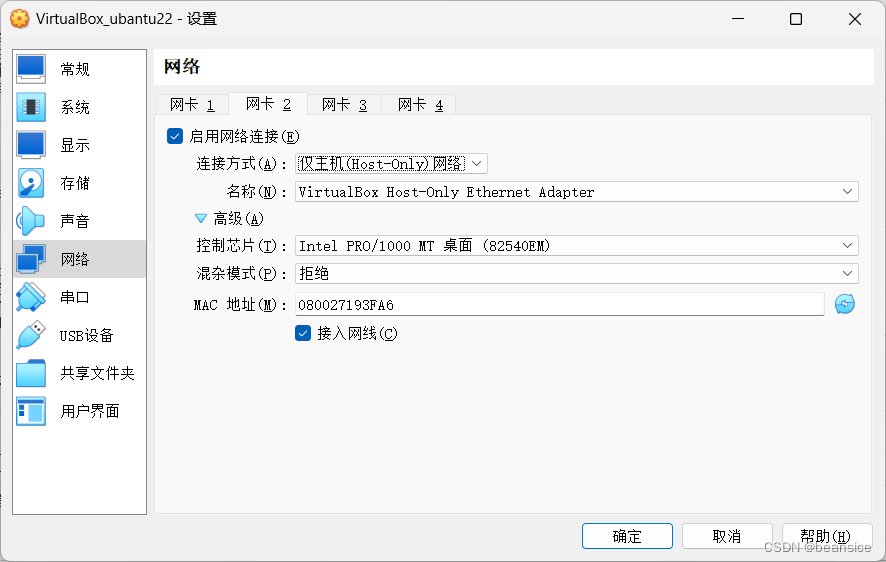
应用并确定
输入命令查看网卡
ip a
能看到3个网卡,多了一个enp0s8网卡,而且还没有分配ip地址18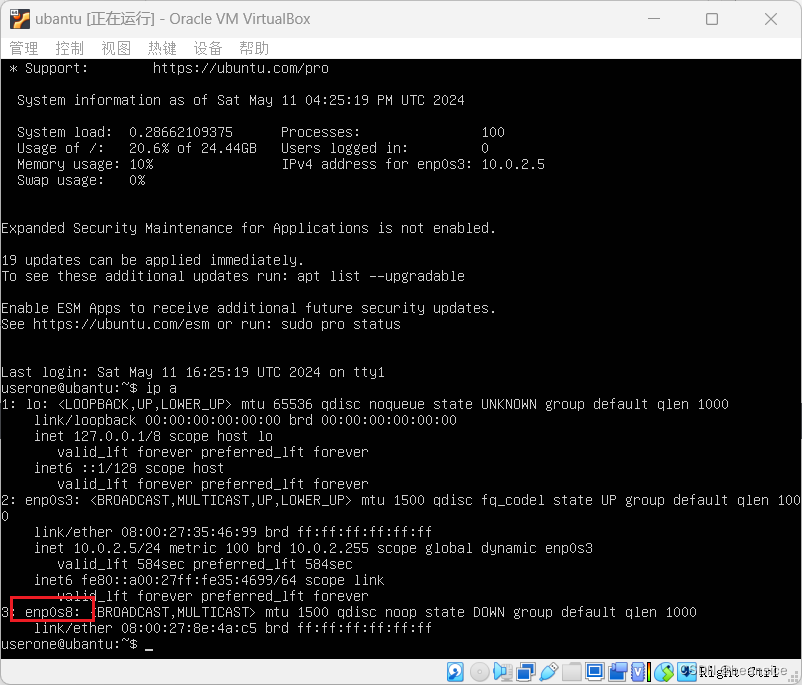
因为ubuntu在18.04版本后使用netplan进行网络配置,所以修改网络配置的地方也有变化
cd /etc/netplan
sudo vim 00-installer-config.yaml
可以看到并没有enp0s8网卡的相关配置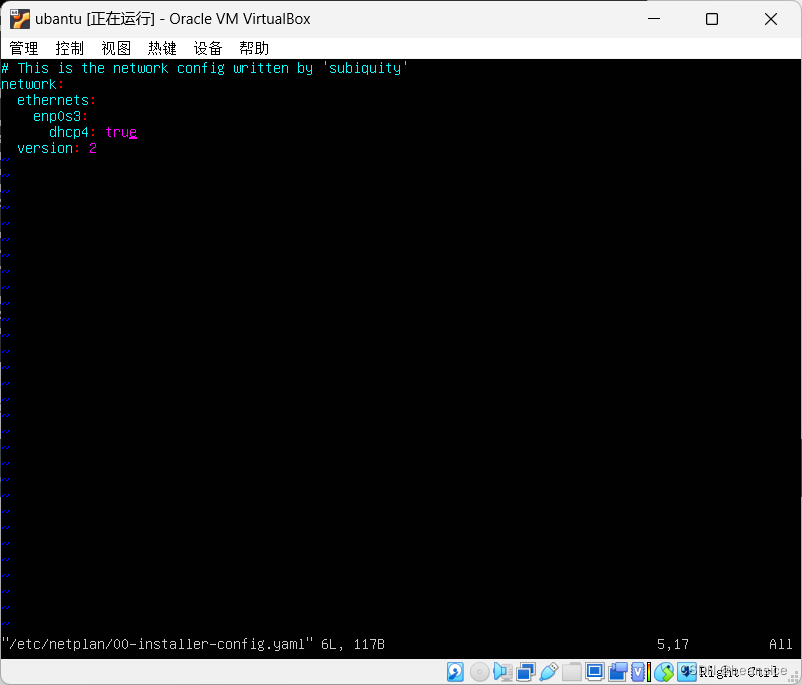
修改配置,增加ip地址
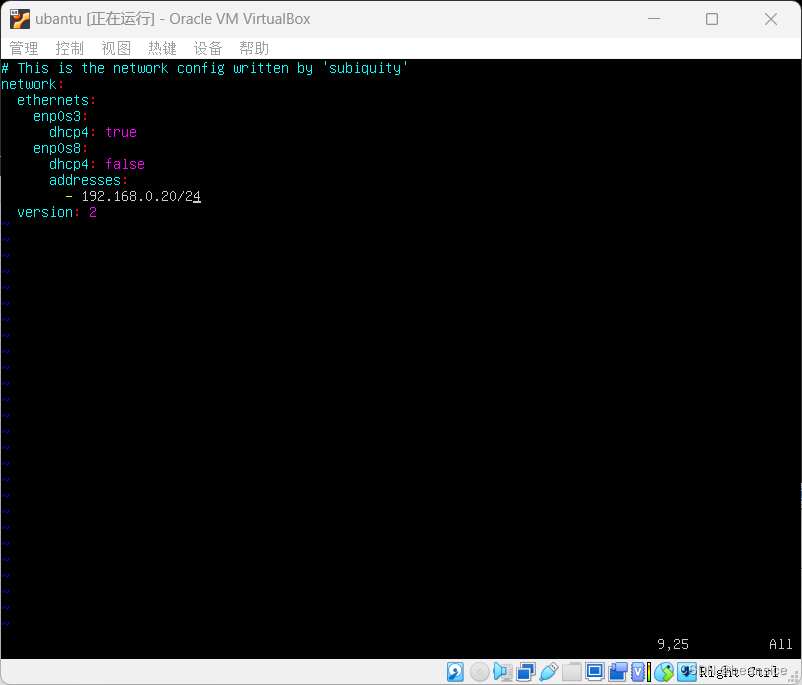
执行命令刷新netplan
sudo netplan apply
ip a
可以看到ip已经配置上去了
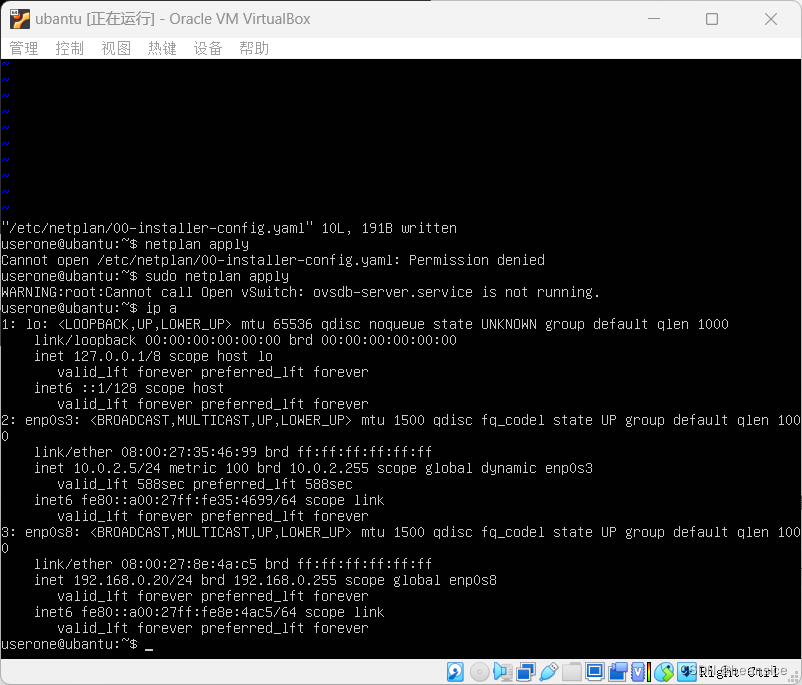
宿主机ping虚拟机也能ping通了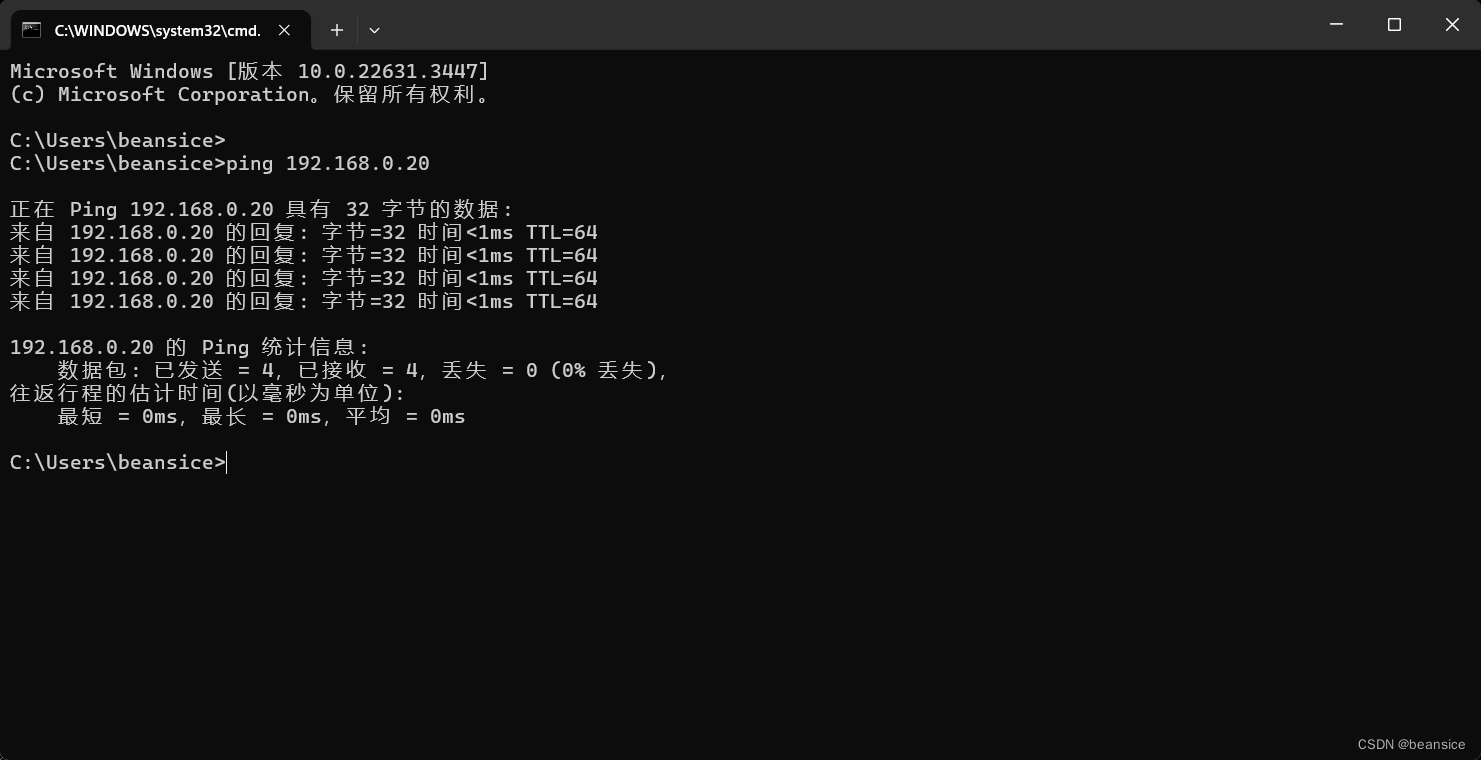
修改ssh端口
讲道理直接在虚拟机上操作挺难受的,窗口小,没办法复制粘贴命令,如果希望用xshell、FinalShell这些远程来操作服务器的话,还是需要配置一下的
执行命令
vim /etc/ssh/sshd_config
将注释放开并修改
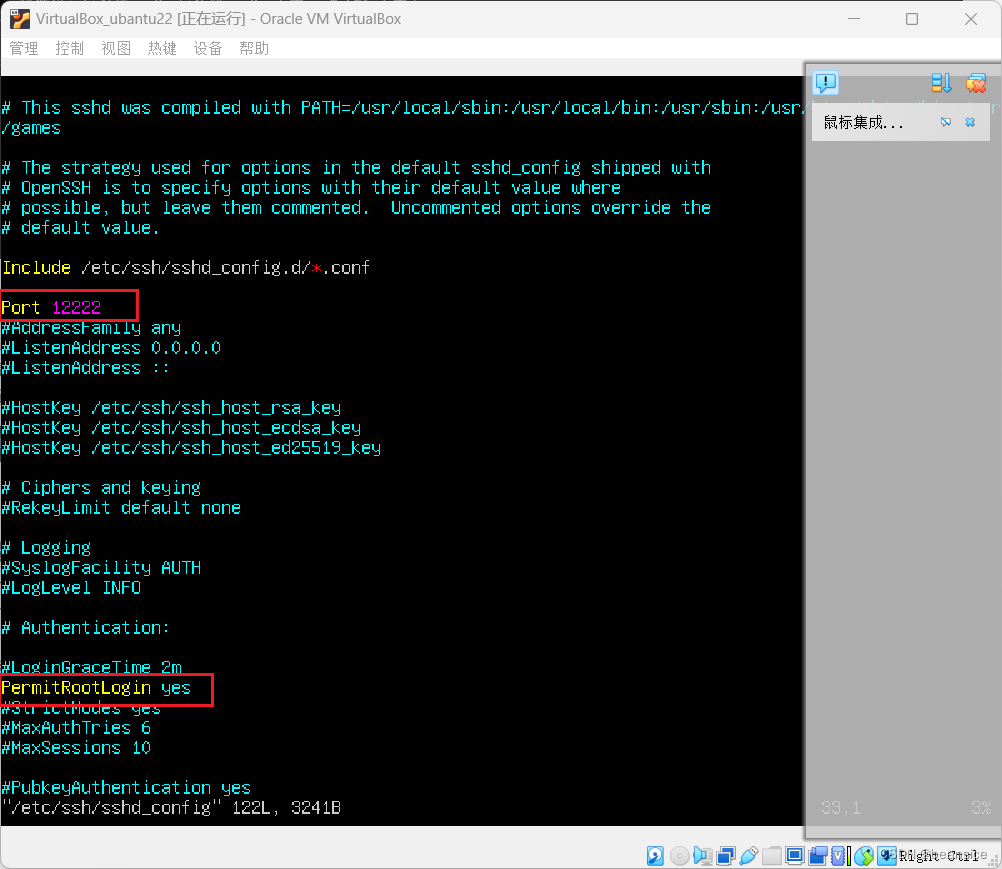
保存退出并重启
systemctl restart sshd
可以通过FinalShell进行远程登录root账号了
遇到的坑
- ubuntu18.04后使用netplan配置网络
- 只有NAT网卡的时候能通外网,但是增加host-Only后并且增加配置后,外网不通了,最后发现是管内网网卡配置的问题
参考文章
https://blog.csdn.net/qq_20466211/article/details/120317884
https://zhuanlan.zhihu.com/p/458822186
https://www.cnblogs.com/wuyuxin/p/7041398.html
https://blog.csdn.net/allway2/article/details/121949816
https://www.contrails.space/posts/ubuntu-22-04-initial-setup
还有一些使我受到启发的文章,因为意外关闭后就找不到了,再此没办法直接贴上链接了